TurboCAD 2016 Biblia
|
|
|
- Ágnes Kissné
- 6 évvel ezelőtt
- Látták:
Átírás
1
2 2 Minden jog fenntartva, beleértve bárminemű sokszorosítás, másolás és közlés jogát is. Kiadja a Mercator Stúdió Felelős kiadó a Mercator Stúdió vezetője Lektor: Pétery Tamás Szerkesztő: Pétery István Műszaki szerkesztés, tipográfia: Dr. Pétery Kristóf ISBN Dr. Pétery Kristóf PhD, 2017 Mercator Stúdió, 2017 Mercator Stúdió Elektronikus Könyvkiadó 2000 Szentendre, Harkály u és T/F: info@akonyv.hu
3 TARTALOM 3 TARTALOM TARTALOM... 3 ELŐSZÓ TURBOCAD 2016 ALAPOK A PROGRAM KÖRNYEZETE A BILLENTYŰZET MUTATÓESZKÖZÖK AZ EGÉR PROGRAMTELEPÍTÉS ÚJRATELEPÍTÉS ÉS ELTÁVOLÍTÁS A PROGRAM INDÍTÁSA A GRAFIKUS KÉPERNYŐ INSPECTOR ESZKÖZTÁR ÁLLAPOTSOR PARANCSSOR, PARANCSABLAK TOOLS PALETTA SELECTION INFO PALETTA VARIABLES PALETTA MEASUREMENT INFO PALETTA COLORS AND BRUSHES PALETTA BLOCKS PALETTA LIBRARY PALETTA TURBOCAD EXPLORER PALETTA STYLE MANAGER PALETTA... 59
4 4 TARTALOM DESIGN DIRECTOR PALETTA DRAFTING PALETTA MACRORECORDER PALETTA PARAMETRIC PART SCRIPT EDITOR PALETTA ENVIRONMENTS PALETTA LUMINANCES PALETTA MATERIALS PALETTA ADVANCED RENDERING STYLES PALETTA DATABASE CONNECT PALETTA TÖBBDOKUMENTUMOS KÖRNYEZET PÁRBESZÉDABLAKOK, PANELEK NYOMTATÓK ÉS RAJZGÉPEK RAJZI SEGÉDESZKÖZÖK MEGJELENÍTÉSI BEÁLLÍTÁSOK HÁLÓBEÁLLÍTÁS HASZNÁLT HOSSZMÉRTÉKEK HASZNÁLT SZÖGMÉRTÉKEK RÉTEGEK ALAPBEÁLLÍTÁSA ACIS BEÁLLÍTÁSOK REDSDK BEÁLLÍTÁSOK FÖLDRAJZI HELY ADATAI RENDERELÉSI KÖRNYEZET BEÁLLÍTÁSA RENDERELÉSI MEGVILÁGÍTÁS BEÁLLÍTÁSA VONALSTÍLUSOK EGYÉB BEÁLLÍTÁSOK MÉRETPONTOS RAJZOLÁS RASZTERBEÁLLÍTÁS DERÉKSZÖGŰ RAJZMÓD KÖVETÉS ÜZEMMÓD TÁRGYRASZTER GYORSSZÖVEG ÜZEMMÓD SEGÉDESZKÖZÖK MEGJELENÍTÉSE... 97
5 TARTALOM 5 ELEMKIVÁLASZTÁS-MEGJELENÍTÉS PARANCSMEGADÁS BILLENTYŰZET-HASZNÁLAT EGÉRHASZNÁLAT ESZKÖZTÁRHASZNÁLAT WINDOWS IKONOK ESZKÖZTÁRAK MENÜPARANCSOK KURZORMENÜ GYORSGOMBOK PARANCS ISMÉTLÉSE PARANCS VISSZAVONÁSA VISSZAVONT PARANCS HELYREÁLLÍTÁSA ÁLLOMÁNYOK KEZELÉSE MEGLÉVŐ RAJZ MEGNYITÁSA ÖSSZEFOGLALÓ INFORMÁCIÓK ÁLLOMÁNYOK KERESÉSE RAJZOK MENTÉSE SÉRÜLT RAJZOK HELYREÁLLÍTÁSA HTML KÖZZÉTÉTEL A RAJZ MEGOSZTÁSA A MUNKA BEFEJEZÉSE A SÚGÓ HASZNÁLATA A SÚGÓ TARTALOMJEGYZÉKE SÚGÓPARANCSOK KERESÉS A SÚGÓBAN BILLENTYŰKOMBINÁCIÓK NAPI TIPPEK TECHNIKAI TÁMOGATÁS SAJÁT PROJEKTEK ELŐKÉSZÍTÉSE
6 6 TARTALOM ÚJ RAJZOK LÉTREHOZÁSA ÚJ RAJZ AZ ALAPBEÁLLÍTÁSOKKAL RAJZ KÉSZÍTÉSE SABLON ALAPJÁN SABLONRAJZOK LÉTREHOZÁSA MÉRTÉKEGYSÉG-FORMÁTUMOK FÓLIÁK, RAJZI RÉTEGEK KOORDINÁTA-RENDSZEREK DERÉKSZÖGŰ KOORDINÁTAR POLÁRIS KOORDINÁTAR HENGER KOORDINÁTAR GÖMBI KOORDINÁTARENDSZER FKR IKON MEGJELENÍTÉSE VILÁG KOORDINÁTARENDSZER FELHASZNÁLÓI KOORDINÁTARENDSZER EGYÉNI FKR BEÁLLÍTÁSA ADATBEVITEL ÉS PONTOS RAJZOLÁS NUMERIKUS ÉRTÉK MEGADÁSA SZÖG MEGADÁSA KÖZVETLEN TÁVOLSÁGMEGADÁS PONT MEGADÁSA UTOLSÓ PONTBEVITEL ISMÉTLÉSE TÁRGYRASZTER ALKALMAZÁSA A FUTÓ TÁRGYRASZTER CÉLDOBOZ BEÁLLÍTÁSA AKTUÁLIS TÁRGYRASZTER A RAJZ ELEMEI PARANCSSOR-HASZNÁLAT PONT EGYETLEN PONT RAJZOLÁSA
7 TARTALOM 7 TÖBB PONT RAJZOLÁSA VONAL PÁRHUZAMOS MERŐLEGES SZAKASZ VONAL ÉRINTŐ PONTBÓL ÉRINTŐ ÍVHEZ ÉRINTŐ ÍVTŐL KÉT ÍV ÉRINTŐJE FELEZŐVONAL MINIMÁLIS TÁVOLSÁG SUGÁR SZERKESZTŐVONAL SZVONAL KÉSZÍTÉS KÉT PONTTAL TENGELLYEL PÁRHUZAMOS SZVONAL TENGELLYEL SZÖGET BEZÁRÓ SZVONAL SZÖGFELEZŐBEN LÉVŐ SZVONAL PÁRHUZAMOS SZVONAL MERŐLEGES SZVONAL SZÖGMÉRŐ SZERKESZTŐVONAL SZERKESZTŐ KÖRÖK NYILAK KETTŐSVONAL EGYETLEN KETTŐSVONAL SZAKASZ KETTŐSVONAL SZABÁLYOS SOKSZÖG KETTŐSVONAL SZABÁLYTALAN SOKSZÖG KETTŐSVONAL TÉGLALAP KETTŐSVONAL ELFORGATOTT TÉGLALAP MERŐLEGES KETTŐSVONAL PÁRHUZAMOS KETTŐSVONAL TÉGLALAP LEKEREKÍTETT TÉGLALAP ELFORGATOTT TÉGLALAP
8 8 TARTALOM TÖBBSZÖRÖSVONAL SZABÁLYOS SOKSZÖG SZABÁLYTALAN SOKSZÖG VONALLÁNC ÍV KÖR GÖRBÉK D SPLINE SPLINE VEZÉRLŐPONTOKKAL BÉZIER GÖRBE SZABADKÉZI RAJZ REVÍZIÓBUBORÉK ELLIPSZIS EGYÉB ELLIPSZISEK ELLIPSZISÍVEK SRAFFOZÁS ZÁRT TERÜLET SRAFFOZÁSA KIVÁLASZTOTT ELEM SRAFFOZÁSA SRAFFOZÁSI HATÁRVONALAK SZIGETEK KEZELÉSE HATÁRVONAL KIJELÖLÉSE PONTONKÉNT HORNYOK TŰRÉS HEGESZTÉSI JELEK PARAMETRIKUS FOGASKERÉK CSILLAGSOKSZÖG TÁBLÁZAT TÁBLÁZAT BEILLESZTÉSE ADATBEVITEL TÁBLÁZATBA TÁBLÁZAT EXPORTÁLÁSA ÉPÍTÉSZETI OBJEKTUMOK FALAK
9 TARTALOM 9 FALTULAJDONSÁGOK ÍVELT FALSZAKASZOK FALMÓDOSÍTÓK FALLÁ ALAKÍTÁS FALMÉRETZÉS FAL SZÉTVÁGÁSA FALAK EGYESÍTÉSE FALSTÍLUSOK ABLAKOK ABLAKTULAJDONSÁGOK ABLAKSTÍLUSOK AJTÓK AJTÓTULAJDONSÁGOK AJTÓSTÍLUSOK NYÍLÁSOK FÖDÉMEK FÖDÉMTULAJDONSÁGOK FÖDÉMSTÍLUSOK FÖDÉMÁTTÖRÉSEK TETŐK TETŐTULAJDONSÁGOK TETŐ MÓDOSÍTÁSA TETŐFÖDÉM LÉPCSŐK LÉPCSŐTULAJDONSÁGOK EGYENES LÉPCSŐ TÖBBKARÚ LÉPCSŐ U ALAKÚ LÉPCSŐ CSIGALÉPCSŐ TETSZŐLEGES VONALÚ LÉPCSŐ KORLÁTOK HÁZTERVEZÉS
10 10 TARTALOM TEREPMODELL PONTFELHŐ FÓLIÁK ÉS MÁS JELLEMZŐK SZÍNEK HASZNÁLATA SZÍNEK MEGADÁSA SZÍN AKTUÁLISSÁ TÉTELE SZÍNPALETTA ÖSSZEÁLLÍTÁSA VONALTÍPUSOK HASZNÁLATA ALAPÉRTELMEZETT VONALTÍPUS VONALTÍPUS CSERÉJE VONALVASTAGSÁG BEÁLLÍTÁSA VONALTÍPUSLÉPTÉK MÓDOSÍTÁSA VONALTÍPUS-LEÍRÁS MÓDOSÍTÁSA FELHASZNÁLÓI VONALTÍPUSOK FÓLIÁK HASZNÁLATA FÓLIA LÉTREHOZÁSA, ELNEVEZÉSE FÓLIA AKTUÁLISSÁ TÉTELE FÓLIATULAJDONSÁGOK BEÁLLÍTÁSA NÉV ELŐTAG BEÁLLÍTÁSA FÓLIA ÁTNEVEZÉSE FÓLIA TÖRLÉSE SZÍN HOZZÁRENDELÉSE FÓLIÁHOZ A FÓLIA VONALTÍPUSA A FÓLIA LÁTHATÓSÁGA FÓLIA BE- ÉS KIKAPCSOLÁSA FÓLIA LELAKATOLÁSA ÉS FELSZABADÍTÁSA SORREND BEÁLLÍTÁSA FÓLIATULAJDONSÁGOK BEÁLLÍTÁSA NÉZETABLAKONKÉNT CSOPORTOK ÉS BLOKKOK FÓLIASZŰRŐK HASZNÁLATA
11 TARTALOM 11 RÉTEGKÉSZLETEK RÉTEGSABLONOK JELLEMZŐK RAJZELEMHEZ RENDELÉSE TULAJDONSÁG BEÁLLÍTÁS PÁRBESZÉDPANELEN EGYÉNI TULAJDONSÁGOK EGYÉB TULAJDONSÁGOK TULAJDONSÁGOK JELENTÉSE TULAJDONSÁG BEÁLLÍTÁS PALETTÁN TULAJDONSÁG BEÁLLÍTÁS ESZKÖZTÁRBAN RAJZELEMSZÍN MÓDOSÍTÁSA VONALTÍPUS MEGVÁLTOZTATÁSA VONALVASTAGSÁG VONALLÁNC VONALTÍPUSÁNAK MEGVÁLTOZTATÁSA RAJZELEM FÓLIÁJÁNAK VÁLTÁSA KÉPERNYŐMŰVELETEK RAJZ NAGYÍTÁS-KICSINYÍTÉS VISSZA A MEGELŐZŐ NAGYÍTÁSRA NÉZETABLAKOK EGYFORMA NAGYÍTÁSA ABLAKKAL KIJELÖLT RÉSZLET NAGYÍTÁSA NAGYÍTÁS OBJEKTUMMÉRETRE KÖZÉPPONTOS NAGYÍTÁS ÉS KICSINYÍTÉS TELJES TERJEDELMŰ NAGYÍTÁS NAGYÍTÁS TELJES LAPMÉRETRE %-OS NAGYÍTÁS NAGYÍTÁS A LÉGI NÉZET ABLAKKAL RAJZMOZGATÁS ABLAKBAN ELTOLÁS PONTHOZ ELTOLÁS ELMOZDULÁS MEGADÁSÁVAL RAJZFRISSÍTÉS A RAJZ ÚJRAGENERÁLÁSA TÉRBELI NÉZETEK
12 12 TARTALOM EGYEDI TÉRBELI NÉZŐPONTOK RÖGZÍTETT TÉRBELI NÉZŐPONTOK TÉRBELI ELEMEK SÍKBELI NÉZETEI TAKART FELÜLETEK DINAMIKUS NÉZETBEÁLLÍTÁS FÉNYEK KEZELÉSE RENDERELT MEGJELENÍTÉS DINAMIKUS METSZETEK PAPÍRTÉR ÉS MODELLTÉR NÉZETABLAKOK ELNEVEZETT NÉZETEK PAPÍRTÉRBELI NÉZETABLAKOK PAPÍRTÉRBELI NÉZETABLAKOK LÁTHATÓSÁGA ALÁVETÍTÉSEK KEZELÉSE KIRAJZOLTATÁS ÉS NYOMTATÁS AZ OLDAL BEÁLLÍTÁSA AZ ELRENDEZÉS BEÁLLÍTÁSA A PAPÍRMÉRET BEÁLLÍTÁSA OLDALBEÁLLÍTÁS VARÁZSLÓVAL A NYOMTATÓ BEÁLLÍTÁSA NYOMTATÁSI STÍLUSOK A NYOMTATÁS VÉGREHAJTÁSA KIRAJZOLÁS ÁLLOMÁNYBA NYOMTATÁSI TULAJDONSÁGOK TÖBB ELRENDEZÉS NYOMTATÁSA RAJZMÓDOSÍTÓ PARANCSOK RAJZELEMEK KIVÁLASZTÁSA KIVÁLASZTÁS SZABÁLYOZÁSA KIVÁLASZTÁS KATTINTÁSSAL KIJELÖLÉSVÁLTÁS
13 TARTALOM 13 RAJZELEM-KIVÁLASZTÓ PARANCS ABLAKOS KIVÁLASZTÁS KIVÁLASZTÁS FELFŰZÉSSEL KIVÁLASZTÁS ELEMTÍPUS ALAPJÁN KIVÁLASZTÁS ELEMSZÍN ALAPJÁN KIVÁLASZTÁS FÓLIA ALAPJÁN KIVÁLASZTÁS LEKÉRDEZÉSSEL KIVÁLASZTÁS PALETTÁBAN KIVÁLASZTOTT ELEMEK MEGJELENÉSE BLOKKOK GYORS KIJELÖLÉSE KIVÁLASZTÁS MEGSZÜNTETÉSE MŰVELETEK FOGÓKKAL REFERENCIAPONT CSERÉJE FOGÓK ALKALMAZÁSA MOZGATÁS REFERENCIAFOGÓVAL RAJZELEMNYÚJTÁS FOGÓKKAL FORGATÁS CSOMÓPONT KÖRÜL FORGATÁS BÁZISPONT KÖRÜL RAJZELEMMOZGATÁS FOGÓKKAL ELEMLÉPTÉK VÁLTOZTATÁS FOGÓVAL RAJZELEMTÜKRÖZÉS FOGÓKKAL ÖSSZETETT RAJZELEMEK SZÉTVETÉSE ELEMEIKRE RAJZTISZTÍTÁS VÁGÓLAP MŰVELETEK RAJZELEMEK TÖRLÉSE TÖRÖLT ELEM VISSZAÁLLÍTÁSA RAJZELEMEK TÖBBSZÖRÖZÉSE EGYSZERŰ VONALAS TÖBBSZÖRÖZÉS NÉGYSZÖGLETES TÖBBSZÖRÖZÉS POLÁRIS TÖBBSZÖRÖZÉS EGYENESRE ILLESZTETT TÖBBSZÖRÖZÉS NÉGYSZÖGLETES ILLESZTETT TÖBSZÖRÖZÉS
14 14 TARTALOM ÍVRE ILLESZTETT TÖBSZÖRÖZÉS RAJZELEMEK MÁSOLÁSA RAJZELEMEK MOZGATÁSA RAJZELEMEK TÜKRÖZÉSE RAJZELEMEK FORGATÁSA ELEMLÉPTÉK MÓDOSÍTÁSA RAJZELEMEK NYÚJTÁSA RAJZELEMEK METSZÉSE ÖSSZETETT OBJEKTUMOK METSZÉSE METSZÉS KÉPZELETBELI METSZÉSPONTIG RAJZELEM-MEGHOSSZABBÍTÁS NYÚJTÁS ÉS ZSUGORÍTÁS TÖBBSZÖRÖS NYÚJTÁS, ZSUGORÍTÁS EGYENES MEGHOSSZABBÍTÁSA RAJZELEMEK ÖSSZEMETSZÉSE METSZŐ VONALAK LETÖRÉSE VONALAK ÖSSZEKÖTÉSE ÍVVEL EGYENESEK ÖSSZEKÖTÉSE ÍVVEL ÍV ÉS VONAL ÖSSZEKÖTÉSE ÍVVEL KÖRÖK ÖSSZEKÖTÉSE ÍVVEL VONALLÁNCOK LEKEREKÍTÉSE LEKEREKÍTÉSI SUGÁR BEÁLLÍTÁSA PÁRHUZAMOS VONALAK ÉS GÖRBÉK RAJZOLÁSA OBJEKTUMOK SZERKESZTÉSE CSOMÓPONT MOZGATÁSA NYÍLT VONALLÁNCOK BEZÁRÁSA ZÁRT VONALLÁNCOK FELNYITÁSA BŐVÍTÉS SZAKASSZAL ÉS ÍVVEL BŐVÍTÉS CSOMÓPONTTAL SZEGMENS ELREJTÉSE VASTAGSÁG MEGVÁLTOZTATÁSA SPLINE-ILLESZTÉS
15 TARTALOM 15 KOMPLEMENS ÍV OBJEKTUM SZÉTVÁGÁSA VONALLÁNC LÁNCOLÁSA GÖRBÉVÉ ALAKÍTÁS VONALLÁNCCÁ ALAKÍTÁS KETTŐSVONALAK METSZÉSE REVÍZIÓBUBURÉK SZERKESZTÉSE CSILLAGSOKSZÖG MÓDOSÍTÁSA FOGASKERÉK MÓDOSÍTÁSA HORONY MÓDOSÍTÁSA ELEMJELLEMZŐK MÓDOSÍTÁSA GEOMETRIA MÓDOSÍTÁSA PALETTÁN TULAJDONSÁGOK MÁSOLÁSA OBJEKTUMOK ELOSZTÁSA OBJEKTUMOK IGAZÍTÁSA OBJEKTUMOK MEGJELENÍTÉSI SORRENDJE ÉPÍTÉSZETI OBJEKTUMOK MÓDOSÍTÁSA BLOKKOK ÉS KÜLSŐ REFERENCIÁK BLOKK LÉTREHOZÁSA BLOKK LÉTREHOZÁSA AZ AKTUÁLIS RAJZHOZ BLOKK LÉTREHOZÁSA MÁSOLÁSSAL BLOKK MÓDOSÍTÁSA BLOKK MÓDOSÍTÁSA HELYBEN NÉV ÉS BLOKKLEÍRÁS MÓDOSÍTÁSA REFERENCIAPONT CSERÉJE RAJZ LEMEZRE ÍRÁSA SZIMBÓLUMKÉNT BLOKK TÖRLÉSE PALETTÁRÓL BLOKK TÖRLÉSE RAJZBÓL BLOKK BEILLESZTÉSE BEILLESZTÉS SZIMBÓLUM KÖNYVTÁRBÓL BESZÚRÁS MÁSIK FÁJLBÓL
16 16 TARTALOM BESZÚRÁS MÁSIK FÁJLBÓL HÚZÁSSAL RAJZELEMFELOSZTÁS BLOKKAL BLOKKOK LÁNCSZERŰ BEÁGYAZÁSA BEILLESZTETT BLOKKOK CSERÉJE SZIMBÓLUMKÖNYVTÁRAK A KÖNYVTÁR HELYE SZIMBÓLUMOK KEZELÉSE KEDVENCEK KEZELÉSE KÖNYVTÁRMŰVELETEK ATTRIBÚTUMOK KEZELÉSE ATTRIBÚTUMOK LÉTREHOZÁSA ATTRIBÚTUM BLOKKHOZ KAPCSOLÁSA, MÓDOSÍTÁSA BLOKKBEILLESZTÉS ATTRIBÚTUMMAL ATTRIBÚTUM MÓDOSÍTÁSA ATTRIBÚTUMOK KIVITELE KÜLSŐ REFERENCIÁK KÉPEK CSATOLÁSA, VÁGÁSA RAJZOK MÉRETEZÉSE MÉRETEZÉSI FOGALMAK MÉRETEZÉS STÍLUSA ELSŐDLEGES MÉRTÉKEGYSÉGEK MÁSODLAGOS MÉRTÉKEGYSÉGEK TŰRÉSEK MÉRETEZÉSI ELEMEK FORMÁTUMA ÉPÍTÉSZETI MÉRET-TULAJDONSÁGOK SZÖVEGTULAJDONSÁGOK A MÉRETEZÉS VÉGREHAJTÁSA HOSSZIRÁNYÚ MÉRETEZÉS SZEGMENS MÉRETEZÉS OBJEKTUM MÉRETEZÉS FÜGGŐLEGES MÉRETEZÉS
17 TARTALOM 17 VÍZSZINTES MÉRETEZÉS TÖBBSZÖRÖS MÉRETEZÉS PÁRHUZAMOS HOSSZMÉRETEZÉS ELFORGATOTT HOSSZMÉRETEZÉS GYORS HOSSZMÉRETEZÉS OBJEKTUMKIJELÖLÉSSEL INTELLIGENS HOSSZMÉRETEZÉS BÁZISVONALAS MÉRETEZÉS FOLYAMATOS MÉRETEZÉS NÖVEKMÉNYES MÉRETEZÉS SZÖG MÉRETEZÉSE SZÖGMÉRETEZÉS EGYENESEK ALAPJÁN SZÖG MÉRETEZÉSE KÖR ALAPJÁN SZÖG MÉRETEZÉSE ÍV ALAPJÁN ÁTMÉRŐ ÉS SUGÁR MÉRETEZÉSE ÁTMÉRŐ MÉRETEZÉSE SUGÁR MÉRETEZÉSE KOORDINÁTAMÉRETEZÉS MUTATÓ, VEZETŐVONAL ELHELYEZÉS TÖBBSZÖRÖS MUTATÓ MÉRETEK SZERKESZTÉSE SZÖVEGEK KEZELÉSE SZÖVEGBEVITEL EGYSOROS SZÖVEG EGYSOROS SZÖVEG LÉTREHOZÁSA EGYSOROS SZÖVEG FORMÁTUMA EGYSOROS SZÖVEG MÓDOSÍTÁSA EGYSOROS SZÖVEG STÍLUSA BEKEZDÉSES SZÖVEG TÖBBSOROS SZÖVEG LÉTREHOZÁSA KURZORMOZGATÁS SZÖVEG KIJELÖLÉSE
18 18 TARTALOM TÖBBSOROS SZÖVEG MÓDOSÍTÁSA TÖBBSOROS SZÖVEG FORMÁTUMA BEKEZDÉS SZÉLESSÉGE FORMÁZÁS VONALZÓVAL KÜLÖNLEGES KARAKTEREK BEILLESZTÉSE A SZÖVEG IGAZÍTÁSA TÖRTALAK MEGJELENÉSE A SZÖVEG STÍLUSA HELYESÍRÁS-ELLENŐRZÉS MUNKATEREK BEÁLLÍTÁSA EGÉR BEÁLLÍTÁSA EGÉRBEÁLLÍTÁS VEZÉRLŐPULTON EGÉRBEÁLLÍTÁS A PROGRAMBAN MENÜK BEÁLLÍTÁSA MENÜ TESTRE SZABÁSA HELYI MENÜK BEÁLLÍTÁSA ESZKÖZTÁRAK BEÁLLÍTÁSA BILLENTYŰZET BEÁLLÍTÁSA A KÖRNYEZET TESTRE SZABÁSA ÁLTALÁNOS BEÁLLÍTÁSOK MUNKAFELÜLETI ELEMEK ALAPÉRTELMEZÉSEK OBJEKTUMOK ELNEVEZÉSE ALAPÉRTELMEZETT MAPPÁK SZIMBÓLUMKÖNYVTÁRAK SZÍNPALETTA
19 TARTALOM 19 FIGYELMEZTETÉSEK KÉNYSZEREK ALAPÉRTELMEZETT RAJZ MENÜSZERKEZET FILE (FÁJL) MENÜ EDIT (SZERKESZTÉS) MENÜ VIEW (NÉZET) MENÜ WORKSPACE (MUNKATÉR) MENÜ INSERT (BEILLESZTÉS) MENÜ FORMAT (FORMÁTUM) MENÜ TOOLS (ESZKÖZÖK) MENÜ MODIFY (MÓDOSÍTÁS) MENÜ MODES (ÜZEMMÓD) MENÜ SDK MENÜ ADDONS MENÜ RUBY MENÜ OPTIONS (BEÁLLÍTÁSOK) MENÜ WINDOW (ABLAK) MENÜ HELP (SÚGÓ) MENÜ BILLENTYŰKOMBINÁCIÓK IKONOK, PARANCSOK Drawing Utilities Standard Clear Select Entity Edit Entity Select Entity By Copy Entities Transform
20 20 TARTALOM Transform Recorder Others Layer Set Zoom Palettes Camera Walk Through D Views Workspace Paperspace Update ViewPort Cache WorkPlane Grid Cursor Constructions Ray Point Line Double Line Multi Line Circle/Ellipse Arc Curve Spline Slot Dimension Arrow Entity D Object D Spline Camera Light Others
21 TARTALOM 21 Picture Wall Pattern Text Align Distribute Others Convert to curve Create Surface Create Solid Constraints Database Measurement Wizards Architecture Walls Roof Opening Stair Schedule Slab Profile Section/Elevation Terrain HouseWizard Markers Chamfer Assemble D Boolean Operations D Boolean Operations Multileader Operations Fillet
22 22 TARTALOM Other Snaps Snaps (once click) Coord System Materials Environments Luminance Rendering Styles High-Usage Options Circle Arc Ellipse Selection Boolean Special Tools Modify Analyze Insert SDK Samples Tools Insert FOGALMAK ÉS KIFEJEZÉSEK IRODALOM
23 ELŐSZÓ 23 ELŐSZÓ Az AutoCAD vezeti a személyi számítógépeken futó, számítógépes tervezést segítő rajzprogramok piacát. Ha a felmérések nem csalnak, akkor ez a vezető szerep 80 százaléknál is nagyobb piaci részesedést jelent. A mérnöki tervezés szakemberei építészeti, gépészeti és egyéb területeken világszerte rajzok millióit készítették el ezzel az eszközzel a program megjelenése óta. Ez köszönhető annak a szívós fejlesztő munkának is, amelynek révén a programot létrehozó Autodesk mintegy másfél évenként újabb programváltozattal rukkol elő. Mérnökök, tervezők, műszaki szerkesztők és rajzolók olyan eszközöket kapnak ezzel a szoftverrel kezükbe, amelyekkel más tervezőrendszerek nem, vagy csak elvétve rendelkeznek. Az AutoCAD LT kétdimenziós műszaki rajzprogram, amellyel a rajzok hatékonyan és biztonsággal megoszthatók. A szoftver által kezelt DWG formátum teljesen kompatibilis a nagy AutoCAD programéval, valamint az arra épülő iparág specifikus alkalmazásokkal (Land, Mechanical, Architectural Desktop) sőt a gyártó cég licenckezelési politikája szerint az LT változatról kedvezményes áron lehet váltani a többet tudó háromdimenziós változatokra. A rajz megosztását segíti a weben használható, írásvédett DWF (Design Web Format), valamint a programmal együtt telepített, de ingyenesen letölthető Autodesk Design Review 2014 nézegető program is. Az AutoCAD LT 2017 jelenlegi éves előfizetési ára mintegy 140 ezer forint, az AutoCAD programé mintegy négyszerese. Ezzel szemben az árban és tudásban az AutoCAD LT-vel kompatibilis DoubleCAD XT 5 szoftver ingyenesen letölthető a fejlesztők saját oldaláról is: A sorozatszámot és aktiválási kódot a letöltés kezdeményezésekor megadott postafiókunkba kapjuk meg. Ezeket a program első indításakor kell megadnunk. A DoubleCAD XT 5 szoftver utódja a továbbfejlesztett, ám nem ingyenes TurboCAD program, amelynek V9 verziója ára mintegy 150 dollár, nálunk nettó Ft, a Pro változat ára nettó Ft.
24 24 ELŐSZÓ Beszerezhető itt: Mint látjuk, árban így is versenyképes az AutoCAD LT programmal, a Pro verzió azonban még több szolgáltatásával túlteljesíti is a versenytársat. A TurboCAD 2016 még az LTE Pro változatnál is sokkal több szolgáltatást nyújt (testre szabható, programozható, kezeli az építészeti objektumokat és 3D elemeket, ACIS testmodellezőt, Lightworks fotorealisztikus renderelőt stb.), ez megjelenik erőforrás igényében, méretében, és természetesen kiszereléstől függően Ft-os árában is. A TurboCAD program is tökéletes alternatívát nyújt a vállalkozások számára a drága CAD szoftverekkel szemben, mert olcsó (természeteset a teljes birtoklási költséget TCO is figyelembe véve), teljes funkcionalitású 3D CAD alkalmazás. Felhasználói felülete a régebbi (menüszerkezetes, tehát a Microsoft Office programokhoz hasonló szalagok nélküli) AutoCAD vonalat követi. Ennek megfelelően a menük, eszköztárak, de még a parancsok, gyorsgombok is hasonlók az AutoCAD-hez. Különlegesség viszont a többi CAD programhoz képest, hogy itt a parancssor szerepét a parancsok kiadásában átvették az eszköztárak és menük, paraméterezésében teljesen átvette az Inspector eszköztár, így ebben a programban a parancssort hiába keressük. A TurboCAD natív AutoCAD 2013 DWG formátum támogatással rendelkező, nagyteljesítményű, vektorgrafikus professzionális, 3D tervezőprogram, mely minimálisan Windows XP-t és 1 GB RAM-ot (64 bites rendszerhez 2 GB RAM-ot), 660 MB szabad merevlemez tárhelyet követel, tehát közepes az erőforrás igénye. A natív dwg formátum mellett kezeli még 40 egyéb formátumot is, valamint kompatibilis a DoubleCAD, CorelCAD, CorelDRAW, Sketch Up és Corel Designer programokkal is. A kompatibilitásnak köszönhetően az elmentett rajzot folytathatjuk az AutoCADben is. A 64 bites verzió egészen 32 GB-ig kihasználhatja a memóriát, sokkal gyorsabban képes dolgozni, mint a szintén elérhető 32 GBos változat. A megjelenítést a RedSDK v3 grafikus motor gyorsítja.
25 ELŐSZÓ 25 A rajzok menthetők a saját TCW mellett a hagyományos Auto- CAD R13 DWG, vagy DXF formátumon túl korábbi formátumban is, hogy a régebbi szoftverekkel dolgozó munkatársak és ügyfelek is megnyithassák azokat. Az átállás és a kompatibilitás támogatása érdekében a parancsok, parancs álnevek, ikonok általában megegyeznek a más CAD programokban használtakkal. Bár a TurboCAD saját munkaterület stílusában (Default workspace) a parancssor nem érhető el, a kompatibilitás és átállás megkönnyítése érdekében az LTE workspace munkaterület stílussal megjeleníthető a parancssor is. Könyveinkben mindkét megoldásra mutatunk példákat. Alapvetően kétdimenziós tervezésre szolgál, de az AutoCAD LTnél jobban elboldogul a szilárdtest modellezéssel is. Sőt, a programban építész objektumok egyszerű létrehozására, helyiségelrendezésre, látványtervezésre, fények beállítására, makrórögzítésre is módunk van. Ezek az építés objektumok az AutoCAD Architect alkalmazásával kompatibilisek. Szintén használható az AutoCAD programokban megismert Properties palettának megfelelő Selection Info paletta, amely a rajzobjektumok kiválasztása mellett a rajzelemek tulajdonságainak beállítására, lekérdezésére is szolgál, csakúgy, mint a Property eszköztár. Munkánkhoz saját koordináta rendszert alakíthatunk ki, amely lehet a szokásos derékszögű, Dascartes-féle, vagy poláris rendszerű. A térbeli modellek megtekintéséhez többféle 3D nézet használható. Az LTE Pro, vagyis professional változat számos olyan szolgáltatást (építészeti megoldásokat, öntisztító és gyógyító falelemeket, elforgatható nézetablakokat, mozgatható méretszövegeket, szkript és kényszerkezelést, anyag, fény, kamera beállításokat stb.) tartalmaz, amely a sima LTE verzióból hiányzik. Ezek is megtalálhatók a TurboCAD 2016 programban, de a TurboCADhez további szakági kiegészítők is kaphatók. A könnyebb kezelhetőség és az árcsökkentés érdekében hasonlóan az AutoCAD, CorelCAD, DoubleCAD könyvsorozatainkhoz, a TurboCAD 2016 változatát több kötetben tárgyaljuk. A program használatához szükséges alapismereteket a TurboCAD 2016 Kezdő lépések című kötetben ismertettük.
26 26 ELŐSZÓ A TurboCAD 2016 Rajzelemek című kötet foglalkozik a rajz létrehozásával, az alapvető objektumok kialakításával, a TurboCAD 2016 Fóliák, tulajdonságok kötet tárgyalja a rajzi rétegek kialakítását, felhasználási területeit és szempontjait. A TurboCAD 2016 Blokkok című kötet a rajzelemek csoportosítását, újrahasznosítását, elemkönyvtárak használatát és a rajzok közötti kereszthivatkozásokat tárgyalja. A TurboCAD 2016 Rajzmódosítás című kötet írja le a programmal létrehozott alapvető rajzelemek módosításának legkülönbözőbb típusait (a vágást, a nyújtást, a tükrözést, a megtörést, a letörést stb.). A TurboCAD 2016 Megjelenítés című kötet foglalkozik a rajz különböző képernyős és nyomtatási megjelenítési módjaival, a rajzgépek használatával. A TurboCAD 2016 Rajzméretezés és szövegkezelés című kötetben a rajzméretezéssel és szövegkezeléssel kapcsolatos tudnivalók mellett bemutatjuk a működést szabályozó méretezési rendszerváltozókat is (amelyek egyébként nagyrészt AutoCAD kompatibilisek). A TurboCAD 2016 Testre szabás, beállítások című kötet ismerteti a program optimális használatához szükséges előkészítő munkákat, illetve a hordozható licenc használatát, valamint átfogó parancs-összefoglalót adunk, így ez a kötet bizonyos mértékig gyorsreferenciaként is használható. Könyvünk tömören, a kezdő és haladó felhasználók számára egyaránt érthető módon összefoglalja a TurboCAD Professional 2016-os változatának alapvető tudnivalóit, amelyek feltétlenül szükségesek a program használatához. Tárgyaljuk a programtelepítés, indítás kérdéseit, a fájlkezelést, a rajzbeállítást, a felhasználói felület, valamint a rajzi segédeszközök kezelését, a projektek létrehozását, a koordinátarendszerek alkalmazását. Ezt követően térünk ki a rajzelemek létrehozására, módosítására, a fóliák, blokkok kezelésére, majd a méretezésre, szövegírásra, testre szabásra. Vagyis a Biblia kötet egyben tartalmazza a külön kiadott összes, TurboCAD Professional 2016-tal foglalkozó kötetünket. A kötetben az ábrák olykor az AutoCAD programból származnak, hogy ezzel is demonstráljuk a kompatibilitást.
27 ELŐSZÓ 27 A kötet megértéséhez különösebb számítástechnikai ismeretekre nincs szükség, elegendő a Windows XP, vagy újabb operációs rendszer alapfokú ismerete. A könyvet ajánljuk azoknak, akik kényelmesen, gyorsan, tetszetős formában szeretnék elkészíteni rajzaikat, azokat pontosan jól olvasható módon kívánják beméretezni, amihez ezúton is sok sikert kívánunk. Végezetül: bár könyvünk készítése során a megfelelő gondossággal igyekeztünk eljárni, ez minden bizonnyal nem óvott meg a tévedésektől. Kérem, fogadják megértéssel hibáimat. Szentendre, február Köszönettel a szerző
28 TURBOCAD 2016 ALAPOK 28 TURBOCAD 2016 ALAPOK E fejezetben az IMSI Design közepes szintű, tudásában az Auto- CAD LT és az AutoCAD közé pozicionált műszaki rajzprogramjának kezeléséhez szükséges alapvető információkat találja meg a kedves Olvasó. A TurboCAD Professional 2016 árában mindenképpen veri a konkurenseket, mert ez a verzió olcsóbb, ugyanakkor például építészeti megoldásokat, öntisztító és gyógyító falelemeket, elforgatható nézetablakokat, mozgatható méretszövegeket, stb.-t biztosít teljes fájlkompatibilitás mellett. Ha jártas a program valamely korábbi változatának kezelésében, akkor ezek a részek túlnyomó részben ismerteknek tűnnek (ilyenkor nyugodtan ugorják át ezt a részt), kezdő felhasználók számára azonban ezek az ismeretek elengedhetetlenül fontosak a program kezeléséhez és a könyv további fejezeteinek megértéséhez. A fejezetben összefoglalt ismeretek segítségével már hozzáfoghatunk a TurboCAD Pro 2016 futtatásához. A következőkben a billentyűket vastagon szedve, keretezetten jelöljük, például: Enter. Az egyszerre leütendő billentyűkből álló billentyűkombinációk jele a billentyűk összekapcsolásából adódik, például: Ctrl+Esc. A funkciógombok jele: F1, F2. A begépelhető vagy a program menüiből kiválasztható parancsokat csupa nagybetűvel, vastagon szedve jelöltük, például: LINE. Mögötte zárójelben megadjuk a parancs magyar nyelvű megfelelőjét is, például: LINE (VO- NAL). A parancsok paramétereit dőlt betűvel jelöljük. A legördülő menükből kiválasztható almenüket a jellel jelezzük. A programban a Windows alatt futó más alkalmazásokhoz hasonlóan a parancsok kiadásának meggyorsítására ikonokat használunk. Az ikonokkal kiváltható parancsok egyéb módon menüből, parancssorban vagy billentyűkombinációval is megadhatók, ezeket az ikonokat ismertető részben is leírjuk.
29 TURBOCAD 2016 ALAPOK 29 Minthogy a könyv írásakor Windows 7 és 10 operációs rendszert használtuk, az elmentett képernyőképek nem lényeges dolgokban eltérhetnek a Windows 8 változatánál tapasztalható képernyőképektől. A PROGRAM KÖRNYEZETE A program környezete alatt a működtetéshez szükséges eszközöket értjük. Ezek között vannak elengedhetetlenül fontosak és választhatóak, azaz nem feltétlenül szükségesek. Elengedhetetlenül szükséges a szokásos számítógép konfigurációkon kívül (processzor, memória, billentyűzet, winchester-lemez) a rajzok megjelenítéséhez a meglehetősen nagy felbontású grafikus monitor. Ez utóbbi egyébként is feltétele a Windows alatti programfuttatásnak. Választható másképpen opcionális környezeti elemek a nyomtató és rajzoló eszközök, az egér, illetve a digitalizáló tábla, tablet. A program használatát lehetővé tevő eszközök alapvetően két csoportba sorolhatók: a hardverre (mint a futtató gép és a perifériák együttese) és a szoftverre. E kategóriák határai olykor elmosódnak, a két csoport egyes részei már nem is választhatók szét. Mindenesetre a vasat, azaz a számítógépet a szoftver, vagyis a programok üzemeltetik, vezérlik és szabályozzák működését. A program IBM és azzal kompatibilis számítógépeken használható, a 2,2 GHz-es vagy annál jobb Pentium IV (illetve kompatibilis) processzoros gépeken 32 és 64 bites operációs rendszeren egyaránt. A számítógép típusát, összetételét alapvetően a futtatott Windows operációs rendszer igénye szabja meg. A következőkben ismertetjük a program működtetéséhez éppen elégséges, illetve célszerűen megfelelő PC-összetételeket. Mindenképpen ajánlatos a megfelelő méretű (legalább 2 Gbyte) RAM és a XGA képernyő. A minimális (éppen elégséges) számítógép-összetétel: 32 vagy 64 bites Microsoft Windows XP, Vista, Windows 7 10 operációs rendszer (ez utóbbiakból a 64 bites architektúra javasolt). Intel Pentium IV processzor (2 GHz-es vagy gyorsabb).
30 30 TURBOCAD 2016 ALAPOK 4 GB szabad lemezterület a telepítéshez. 2 GB RAM Windows Vista esetén, újabb rendszerekhez 1024 MB RAM szükséges. High Color (16 bites) grafikus kártya. SVGA (1024 x 768) megjelenítő. 4x DVD-ROM a telepítéshez. Egér, hanyatt egér vagy más kompatibilis mutatóeszköz. A termék aktiválásához (esetleg telepítéséhez) és a súgóhoz internetkapcsolat. Ajánlott számítógép-összetétel Windows rendszeren: 64 bites Microsoft Windows 7, vagy Windows 8, illetve Windows 10 operációs rendszer. Intel Pentium i5 vagy i7 processzor (2 GHz-es vagy gyorsabb). 4 GB szabad lemezterület a telepítéshez. 4 GB RAM (vagy több). 3D grafikus gyorsító kártya. 22 -es megjelenítő, 1280 x 800 vagy nagyobb ajánlott felbontással. Internet kapcsolat vagy DVD-ROM a telepítéshez. Görgetőkerekes egér. Megjegyezzük, hogy az utóbbi időben tapasztalható hardverár csökkenés következtében egy ilyen erősebb konfiguráció is megvásárolható már 100 ezer Ft körüli összegből, ráadásul jó minőségű 24 hüvelykes LCD monitort is kaphatunk 50 ezer Ft körül. Ebben a programban számtalan vonaltípus, betűkészlet (köztük TrueType fontok), kitöltési minta, varázsló, ikon 0F1, illetve lista található, alkalmazhatunk valós idejű nagyítást (Zoom) és mozgatást (Pan) stb. A program megújult felületet és súgó megoldásokat ka- 1 ikon: a végrehajtandó parancsot vagy beillesztendő paramétert szimbolizáló kis ábra, amelyre az egérrel kattintva a parancs végrehajtódik, illetve a paraméter megadásra kerül.
31 TURBOCAD 2016 ALAPOK 31 pott, ezek között olyan lehetőségeket is, amelyek azonnal mutatják a kurzor alatti területre vonatkozó információkat. A BILLENTYŰZET Az írógéphez hasonlatos billentyűzetrész a szöveg begépelésére, adatok bevitelére szolgál. A többi billentyűt a parancsok kiadására, illetve a kurzor1f2 (fénymutató) mozgatására, a párbeszédpanelek változó mezőin belüli közlekedésre használjuk. A parancsok kiadására ötféle módszert alkalmazhatunk: a menüsorból, helyi menüről vagy a billentyűzettel, vagy az egérkurzorral kiválasztva (rámutatva), majd az Enter billentyű, illetve az egér bal gombjának lenyomásával, azaz kattintással kezdeményezzük a parancs végrehajtását, de alkalmazhatjuk az ikonparancsokat, a közvetlen billentyűkombinációkat, funkcióbillentyűket, illetve a parancssorba gépelést is. Ez utóbbi esetben a : parancsprompt után gépeljük be a végrehajtandó parancsot, azok paramétereit (például a rajzutasítás koordinátáit), majd azt az Enter billentyű lenyomásával hajtjuk végre. Csak a billentyűzetet alkalmazva a klasszikus TurboCAD munkatér képernyő második sorában álló menüsorba az Alt billentyűt lenyomva jutunk. Ezt követően a menüsor kiemelt (aláhúzott) karaktereinek egyikét lenyomva, vagy a kijelölő mezőt2f3 a kurzormozgató billentyűkkel3f4 ( vagy ) lenyomva egy újabb menüt gördíthetünk 2 kurzor: grafikus karakter általában vízszintes vagy függőleges villogó vonalka, amellyel a program jelzi a dokumentumban az aktuális pozíciót, a következő bebillentyűzendő karakter helyét. 3 kijelölőmező: a kurzormozgató billentyűkkel mozgatható inverz sáv, amellyel listákban, menükben megjelöljük azt a tételt, melyet az Enter billentyű lenyomásával választunk ki. 4 kurzormozgató billentyű: szűkebb értelemben a billentyűzet,,, billentyűi, ezekkel a kurzort mozgatjuk a listák, menük pontjai között, illetve a szövegbeviteli párbeszédpanel-mezőkben. Tágabban értelmezve idetartoznak a Home, End, PgUp, PgDn billentyűk és azoknak Ctrl billentyűvel együtt lenyomott kombinációi.
32 32 TURBOCAD 2016 ALAPOK le, ahonnan a megfelelő parancs kiválasztása az eddig leírtakhoz hasonló módon történhet. A főmenü kiválasztásához a, billentyűket, az almenük legördítéséhez és a menütételek kiválasztásához a, billentyűket használjuk. A menüből kijelölt parancs végrehajtását az Enter billentyű lenyomásával indítjuk. Ha a legördült menüben valamely parancs nincs kiemelve (halvány színnel jelenik meg), akkor az az adott helyzetben nem alkalmazható (értelmetlen lenne például a vágólapra másolás, amíg nincs kijelölve a kivágandó részlet). A legördülő menü4f5 parancsai mellett egyes helyeken billentyűzetkódok figyelhetők meg (gyorsbillentyűk). A rajz szerkesztése közben ezeket a gombokat (billentyűkombinációkat) lenyomva az adott parancs azonnal végrehajtásra kerül. Az Esc billentyűt kell lenyomni, ha nem akarjuk a kiválasztott parancsot indítani. Ezzel visszatérünk a parancs elindítását megelőző szerkesztő művelethez és helyhez. A rajzfeliratok szövegének bevitele csak a billentyűzettel valósítható meg. A billentyűzettel a Windows alatt is vezérelhetjük a programokat, bár ez sokszor kényelmetlenebb, mint a parancsok ikonos gyorsmenüs megfelelőivel. Néha előfordul, hogy egyes műveletek elvégzése könnyebb lesz egyetlen billentyűkombináció (több billentyű egyszerre történő) leütésével, mintha az egeret használnánk. Néhány parancsot az egér és a billentyűzet együttes használatával tudunk kiadni. A billentyűkombinációkat a felsorolt billentyűk együttes megnyomásával vihetjük be. Például a Ctrl és a P billentyű együttes megnyomásával is indíthatjuk a nyomtatást. Az ilyen, együttes billentyűlenyomásokat, azaz billentyűkombinációkat, a könyvben együttes keretben jelöljük: Ctrl+P. A betűk bevitelére szolgál a billentyűzet központi része, az úgynevezett írógép-billentyűzet. E billentyűzetrésznek színe általában világosabb. A magyar írógéphez szokott felhasználóknak ügyelni 5 legördülő menü: olyan, a parancsok listáját tartalmazó menü, amely a menü nevére kattintás vagy kurzormozgató billentyűs kiválasztás után gördül le, azaz megjeleníti a menü többi részét, ahonnan a tényleges parancsokat kiválaszthatjuk.
33 TURBOCAD 2016 ALAPOK 33 kell arra, hogy az angol klaviatúrán nemcsak az ékezetes betűk vannak más helyen, hanem az Y és a Z betű is fel van cserélve. A kezdőknek nehéz megszokni esetleg azt is, hogy a számítógépen nem szabad l (l) betűt írni az 1-es szám helyett, sem pedig O betűt (o) a 0 (nulla) helyett. Az írógép-billentyűzeten is bevihetünk számokat. Erre a célra azonban (különösen, ha sok számot kell bevinnünk) célszerűbb a billentyűzet jobb oldalán található, számológép-kiosztású billentyűcsoportot, a numerikus billentyűket használni. Ha a Num Lock rögzülő váltóbillentyű nincs benyomva, akkor a numerikus billentyűzet a kurzor mozgatására használható, a rajtuk olvasható nyilak és feliratok szerint. Ellenkező esetben a Num Lock lenyomott állapotában vihetjük be a számokat. A billentyűzet eddig nem említett részei vezérlőfunkciókat töltenek be. A numerikus billentyűzetrész másik feladata a különleges karakterek bevitele. Az Alt, Ctrl, Shift billentyűk önmagukban (saját) funkció nélküli váltóbillentyűk, melyekből 2-2 darab áll rendelkezésre, ezeket mindig valamely más billentyűvel együtt kell használni. Például a Shift billentyű és valamely kurzormozgató billentyű együttes lenyomása az adott irányban kijelöli a szöveget a párbeszédpanel mezőjében, illetve a parancssorban. A Shift billentyű lenyomásával válthatunk az írógép-billentyűzeten található betűk kis (kurrens) és nagy (verzál) változata között. Ha a Caps Lock5F6 rögzülő váltóbillentyű más szóval állapotbillentyű nincs lenyomva, akkor betűbillentyűt magában lenyomva kisbetűt kapunk, ha a Shift billentyű lenyomásával együtt, akkor nagyot. Tehát e tekintetben a Shift billentyű szerepe megfelel az írógép betűváltójának. Az Alt billentyű menüparancs-kiválasztó szerepét korábban ismertettük. Másik feladata a különleges karakterek beillesztésének segítése. Ilyen (például ékezetes stb.) karakterek beviteléhez az Alt billentyűt lenyomva kell tartanunk, miközben a numerikus billentyűzeten beütjük egy karakter kódját (a kódtáblázatok megtalálhatók például a nyomtatók kézikönyvében). Ezzel a módszerrel olyan be- 6 Az írógépen a váltórögzítőnek van hasonló szerepe.
34 34 TURBOCAD 2016 ALAPOK tűket szúrhatunk a szövegbe, melyek a billentyűzeten nem szerepelnek. Egyes karakterek bevihetők a jobb oldali Alt billentyű nyomva tartása mellett az írógép-billentyűzetről is (például magyar billentyűzetkiosztás mellett az Alt+á billentyűkombinációval a ß betűt adjuk meg). A kurzor mozgatásának egeres módszeréről már tettünk említést, később részletezzük. Ugyanakkor, mivel a Windows és a TurboCAD igaz kényelmetlenül egér nélkül is működtethető, ilyenkor a billentyűzettel mozgatjuk a kurzort. Már itt leszögezzük, hogy a pontos rajzolás csak a raszter, illetve tárgyraszter 6F7 alkalmazásával vagy a rajzelemek koordinátás megadásával lehetséges. A Delete billentyű a kurzor után álló betűt vagy a kijelölt rajzelemet törli. A Backspace billentyű az írógép-billentyűzet jobb felső sarkában található, felirata rendszerint. Ez a billentyű a kurzor előtt álló betűk törlésére szolgál. Az Esc billentyű funkciója megfelel a párbeszédpaneleken alkalmazott Cancel (Mégse) gombnak. Bárhol is vagyunk a programban, e billentyű egyszeri vagy többszöri megnyomásával visszatérhetünk az utoljára elmentett munkaképernyőhöz (a menük, párbeszédpanelek parancsainak végrehajtása helyett). A Caps Lock és a Num Lock állapotbillentyűk, vagy kapcsolók. Az előbbi lenyomását követően begépelt szöveg nagybetűs lesz. Kisbetűt ekkor a Shift billentyű lenyomásával, kombinációként kell bevinni. A Caps Lock újbóli megnyomásával az eredeti állapotot állítjuk vissza. A Num Lock lenyomásával rögzítjük, vagy oldjuk fel a billentyűzet jobb oldali, numerikus részén a számjegyek bevitelét. Ha e billentyű nincs lenyomva, akkor az itt található egyéb billentyűk a kurzormozgatásra szolgálnak. Az Enter billentyű a számítógép és programok kezelésében nélkülözhetetlen. Ez a legnagyobb billentyű, felirata több billentyűzeten:. Megtalálható a numerikus billen- 7 tárgyraszter: olyan különleges pontkijelölő eljárás, amikor a rajzolt elem kezdetét, végét vagy egyéb jellemző pontját más, már létező rajzelemek jellegzetes pontjaihoz, vagy azokkal meghatározott ponthoz (például látszólagos metszőponthoz) húzzuk be.
35 TURBOCAD 2016 ALAPOK 35 tyűzetrész jobb alsó sarkán is. A parancsok végrehajtásának engedélyezésére szolgál (hasonlóan a párbeszédpanelek OK gombjához vagy az egeres ikonra kattintáshoz). MUTATÓESZKÖZÖK A TurboCAD program grafikus pontkijelölőkkel, vagyis mutatóeszközökkel vezérelhető. A pontkijelölő eszközzel könnyen mozoghatunk a rajz tartalma és a parancsok (menütételek) között. Ilyen eszköz az egér, az IntelliMouse, vagy a digitalizáló tábla. A rajzelemeket meghatározó pontokat a mutatóeszköz kattintásával vagy koordináták parancssorba gépelésével, a billentyűzet segítségével adjuk meg. AZ EGÉR A kurzor pozicionálása az egér (egérkurzor) mozgatásával, majd az egér bal gombjának lenyomásával történik, ezt a továbbiakban kattintásnak nevezzük. A kiválasztott parancsok is így indíthatók, akár az eszköztárak ikonjaira kattintva. A bal egérgomb kétszeri, gyors egymásutánban történő lenyomása a kettős kattintás. Ezzel a kijelölt funkciót általában nemcsak kiválasztjuk, hanem el is indítjuk a parancs végrehajtását. A rajzparancsok befejezésére alkalmazhatjuk a jobb egérgombbal végzett egyszeres kattintást. Ikonokhoz rendelt parancsok végrehajtásának indításához elegendő az egyszeres kattintás is. Ha a kiválasztott parancsot mégsem akarjuk indítani, akkor kattintsunk a menün kívüli területre. Az elindított parancs az Esc billentyűvel vagy a Ctrl+Break billentyűkombinációval szakítható meg. A TurboCAD programban a rajzelemekre kattintással is kijelölhetjük az adott rajzelemet. Az egér jobb gombjával kattintva mindig a kurzor adott helyzetének megfelelő helyi (más szóval kurzor-) menüt jelenítjük meg, ahonnan a bal egérgombbal kattintva adhatók ki a parancsok. Az egér (kattintások, sebesség) és az egérkurzor (forma) beállításának változtatására is lehetőségünk van minden Windows verzió esetében. A beállításokat a magyar nyelvű Windows alatt a Start
36 36 TURBOCAD 2016 ALAPOK menü vagy a Sajátgép programcsoport Beállítások Vezérlőpult/ Egérkezelés programjával (az angol nyelvű Windowsnál a Start menü Settings Control Panel/Mouse programmal) végezzük el. PROGRAMTELEPÍTÉS Az internetről, vagyis a gyártó honlapjáról letölthető a demo változatot itt találjuk: Érdemesebb a magyar disztribútor oldalát felkeresni, mert itt azonnal választhatunk a 32 vagy 64 bites verzió közül és megkapjuk a sorozatszámot és aktiválási kódot is: demo.html A letöltött ingyenes, trial változat 30 napig futtatható. Ha a program megvásárlására szánjuk el magunkat, akkor viszont érdemes a legfrissebb verziót beszerezni. A telepítőprogram futtatása előtt zárjunk be minden futó alkalmazást. A telepítőkészlet letöltésekor a gépünkre kerül a 656 MB-os TurboCAD_2016_Pro_ _Bit.exe telepítőprogram (vagy a megfelelő 32 bites változat), amelynek futtatása jelenti a telepítést. Az indítás után a biztonsági figyelmeztetést jelentő párbeszédpanelen kattintsunk a Futtatás gombra! Ha dobozos Pro szoftvert vásároltunk, akkor a telepítő lemez behelyezése után az Autoplay szolgáltatás azonnal elindítja a telepítést. Ha ezt a szolgáltatást kikapcsolták, akkor a Windows tálcán a Start gombra kattintás után adjuk ki a Futtatás (Run) parancsot, majd a megjelenő párbeszédpanel beviteli mezőjébe írjuk be a DVD-ROM meghajtó betűjelét és a :\setup sort. Utána kattintsunk az OK gombra vagy nyomjuk meg az Enter billentyűt, majd kövessük a képernyőn megjelenő utasításokat. A telepítő varázsló párbeszédpanelek sorozatát jeleníti meg, az 1-1. ábra szerinti párbeszédpanelen kattintsunk a Next gombra! Ekkor megjelenik az 1-2. ábra szerinti párbeszédpanel, amelyen megadjuk a telepítés helyét. Ha nem fogadjuk el a Save files in folder mezőben megjelenő alapértelmezett elérési utat, akkor írjuk
TurboCAD Deluxe 2015 Kezdő lépések
 2 Minden jog fenntartva, beleértve bárminemű sokszorosítás, másolás és közlés jogát is. Kiadja a Mercator Stúdió Felelős kiadó a Mercator Stúdió vezetője Lektor: Pétery Tamás Szerkesztő: Pétery István
2 Minden jog fenntartva, beleértve bárminemű sokszorosítás, másolás és közlés jogát is. Kiadja a Mercator Stúdió Felelős kiadó a Mercator Stúdió vezetője Lektor: Pétery Tamás Szerkesztő: Pétery István
DoubleCAD XT 5 Rajzmódosítás
 Minden jog fenntartva, beleértve bárminemű sokszorosítás, másolás és közlés jogát is. Kiadja a Mercator Stúdió Felelős kiadó a Mercator Stúdió vezetője Lektor: Pétery Tamás Szerkesztő: Pétery István Műszaki
Minden jog fenntartva, beleértve bárminemű sokszorosítás, másolás és közlés jogát is. Kiadja a Mercator Stúdió Felelős kiadó a Mercator Stúdió vezetője Lektor: Pétery Tamás Szerkesztő: Pétery István Műszaki
DoubleCAD XT 5 Kezdő lépések
 2 Minden jog fenntartva, beleértve bárminemű sokszorosítás, másolás és közlés jogát is. Kiadja a Mercator Stúdió Felelős kiadó a Mercator Stúdió vezetője Lektor: Gál Veronika Szerkesztő: Pétery István
2 Minden jog fenntartva, beleértve bárminemű sokszorosítás, másolás és közlés jogát is. Kiadja a Mercator Stúdió Felelős kiadó a Mercator Stúdió vezetője Lektor: Gál Veronika Szerkesztő: Pétery István
TurboCAD LTE 8 Rajzmódosítás
 Minden jog fenntartva, beleértve bárminemű sokszorosítás, másolás és közlés jogát is. Kiadja a Mercator Stúdió Felelős kiadó a Mercator Stúdió vezetője Lektor: Pétery Tamás Szerkesztő: Pétery István Műszaki
Minden jog fenntartva, beleértve bárminemű sokszorosítás, másolás és közlés jogát is. Kiadja a Mercator Stúdió Felelős kiadó a Mercator Stúdió vezetője Lektor: Pétery Tamás Szerkesztő: Pétery István Műszaki
CorelCAD 2014 Kezdő lépések
 2 Minden jog fenntartva, beleértve bárminemű sokszorosítás, másolás és közlés jogát is. Kiadja a Mercator Stúdió Felelős kiadó a Mercator Stúdió vezetője Lektor: Gál Veronika Szerkesztő: Pétery István
2 Minden jog fenntartva, beleértve bárminemű sokszorosítás, másolás és közlés jogát is. Kiadja a Mercator Stúdió Felelős kiadó a Mercator Stúdió vezetője Lektor: Gál Veronika Szerkesztő: Pétery István
TurboCAD LTE Pro 9 Rajzmódosítás
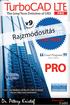 Minden jog fenntartva, beleértve bárminemű sokszorosítás, másolás és közlés jogát is. Kiadja a Mercator Stúdió Felelős kiadó a Mercator Stúdió vezetője Lektor: Pétery Tamás Szerkesztő: Pétery István Műszaki
Minden jog fenntartva, beleértve bárminemű sokszorosítás, másolás és közlés jogát is. Kiadja a Mercator Stúdió Felelős kiadó a Mercator Stúdió vezetője Lektor: Pétery Tamás Szerkesztő: Pétery István Műszaki
TurboCAD LTE V9 Kezdő lépések
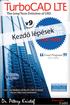 2 Minden jog fenntartva, beleértve bárminemű sokszorosítás, másolás és közlés jogát is. Kiadja a Mercator Stúdió Felelős kiadó a Mercator Stúdió vezetője Lektor: Gál Veronika Szerkesztő: Pétery István
2 Minden jog fenntartva, beleértve bárminemű sokszorosítás, másolás és közlés jogát is. Kiadja a Mercator Stúdió Felelős kiadó a Mercator Stúdió vezetője Lektor: Gál Veronika Szerkesztő: Pétery István
TurboCAD Deluxe 2016 Biblia
 2 Minden jog fenntartva, beleértve bárminemű sokszorosítás, másolás és közlés jogát is. Kiadja a Mercator Stúdió Felelős kiadó a Mercator Stúdió vezetője Lektor: Pétery Tamás Szerkesztő: Pétery István
2 Minden jog fenntartva, beleértve bárminemű sokszorosítás, másolás és közlés jogát is. Kiadja a Mercator Stúdió Felelős kiadó a Mercator Stúdió vezetője Lektor: Pétery Tamás Szerkesztő: Pétery István
TurboCAD Expert 2017 Testre szabás, beállítások
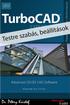 2 Minden jog fenntartva, beleértve bárminemű sokszorosítás, másolás és közlés jogát is. Kiadja a Mercator Stúdió Felelős kiadó a Mercator Stúdió vezetője Lektor: Pétery Tamás Szerkesztő: Pétery István
2 Minden jog fenntartva, beleértve bárminemű sokszorosítás, másolás és közlés jogát is. Kiadja a Mercator Stúdió Felelős kiadó a Mercator Stúdió vezetője Lektor: Pétery Tamás Szerkesztő: Pétery István
TurboCAD Deluxe 2015 Blokkok
 2 Minden jog fenntartva, beleértve bárminemű sokszorosítás, másolás és közlés jogát is. Kiadja a Mercator Stúdió Felelős kiadó a Mercator Stúdió vezetője Lektor: Pétery Tamás Szerkesztő: Pétery István
2 Minden jog fenntartva, beleértve bárminemű sokszorosítás, másolás és közlés jogát is. Kiadja a Mercator Stúdió Felelős kiadó a Mercator Stúdió vezetője Lektor: Pétery Tamás Szerkesztő: Pétery István
Minden jog fenntartva, beleértve bárminemű sokszorosítás, másolás és közlés jogát is.
 2 Minden jog fenntartva, beleértve bárminemű sokszorosítás, másolás és közlés jogát is. Kiadja a Mercator Stúdió Felelős kiadó a Mercator Stúdió vezetője Lektor: Gál Veronika Szerkesztő: Pétery István
2 Minden jog fenntartva, beleértve bárminemű sokszorosítás, másolás és közlés jogát is. Kiadja a Mercator Stúdió Felelős kiadó a Mercator Stúdió vezetője Lektor: Gál Veronika Szerkesztő: Pétery István
TurboCAD 2016 Fóliák, tulajdonságok
 2 Minden jog fenntartva, beleértve bárminemű sokszorosítás, másolás és közlés jogát is. Kiadja a Mercator Stúdió Felelős kiadó a Mercator Stúdió vezetője Lektor: Pétery Tamás Szerkesztő: Pétery István
2 Minden jog fenntartva, beleértve bárminemű sokszorosítás, másolás és közlés jogát is. Kiadja a Mercator Stúdió Felelős kiadó a Mercator Stúdió vezetője Lektor: Pétery Tamás Szerkesztő: Pétery István
TurboCAD LTE Pro 9 Rajzméretezés és szövegkezelés
 2 Minden jog fenntartva, beleértve bárminemű sokszorosítás, másolás és közlés jogát is. Kiadja a Mercator Stúdió Felelős kiadó a Mercator Stúdió vezetője Lektor: Pétery Tamás Szerkesztő: Pétery István
2 Minden jog fenntartva, beleértve bárminemű sokszorosítás, másolás és közlés jogát is. Kiadja a Mercator Stúdió Felelős kiadó a Mercator Stúdió vezetője Lektor: Pétery Tamás Szerkesztő: Pétery István
TurboCAD 2016 Testre szabás, beállítások
 2 Minden jog fenntartva, beleértve bárminemű sokszorosítás, másolás és közlés jogát is. Kiadja a Mercator Stúdió Felelős kiadó a Mercator Stúdió vezetője Lektor: Pétery Tamás Szerkesztő: Pétery István
2 Minden jog fenntartva, beleértve bárminemű sokszorosítás, másolás és közlés jogát is. Kiadja a Mercator Stúdió Felelős kiadó a Mercator Stúdió vezetője Lektor: Pétery Tamás Szerkesztő: Pétery István
TurboCAD LTE V7 Kezdő lépések
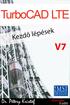 2 Minden jog fenntartva, beleértve bárminemű sokszorosítás, másolás és közlés jogát is. Kiadja a Mercator Stúdió Felelős kiadó a Mercator Stúdió vezetője Lektor: Gál Veronika Szerkesztő: Pétery István
2 Minden jog fenntartva, beleértve bárminemű sokszorosítás, másolás és közlés jogát is. Kiadja a Mercator Stúdió Felelős kiadó a Mercator Stúdió vezetője Lektor: Gál Veronika Szerkesztő: Pétery István
TurboCAD LTE Pro 8 Biblia
 2 Minden jog fenntartva, beleértve bárminemű sokszorosítás, másolás és közlés jogát is. Kiadja a Mercator Stúdió Felelős kiadó a Mercator Stúdió vezetője Lektor: Pétery Tamás Szerkesztő: Pétery István
2 Minden jog fenntartva, beleértve bárminemű sokszorosítás, másolás és közlés jogát is. Kiadja a Mercator Stúdió Felelős kiadó a Mercator Stúdió vezetője Lektor: Pétery Tamás Szerkesztő: Pétery István
ProgeCAD 2009 Smart! Kezdő lépések
 2 Minden jog fenntartva, beleértve bárminemű sokszorosítás, másolás és közlés jogát is. Kiadja a Mercator Stúdió Felelős kiadó a Mercator Stúdió vezetője Lektor: Pétery Tamás Szerkesztő: Pétery István
2 Minden jog fenntartva, beleértve bárminemű sokszorosítás, másolás és közlés jogát is. Kiadja a Mercator Stúdió Felelős kiadó a Mercator Stúdió vezetője Lektor: Pétery Tamás Szerkesztő: Pétery István
DoubleCAD XT 5 Rajzméretezés és szövegkezelés
 2 Minden jog fenntartva, beleértve bárminemű sokszorosítás, másolás és közlés jogát is. Kiadja a Mercator Stúdió Felelős kiadó a Mercator Stúdió vezetője Lektor: Pétery Tamás Szerkesztő: Pétery István
2 Minden jog fenntartva, beleértve bárminemű sokszorosítás, másolás és közlés jogát is. Kiadja a Mercator Stúdió Felelős kiadó a Mercator Stúdió vezetője Lektor: Pétery Tamás Szerkesztő: Pétery István
TurboCAD LTE V9 Blokkok
 2 Minden jog fenntartva, beleértve bárminemű sokszorosítás, másolás és közlés jogát is. Kiadja a Mercator Stúdió Felelős kiadó a Mercator Stúdió vezetője Lektor: Pétery Tamás Szerkesztő: Pétery István
2 Minden jog fenntartva, beleértve bárminemű sokszorosítás, másolás és közlés jogát is. Kiadja a Mercator Stúdió Felelős kiadó a Mercator Stúdió vezetője Lektor: Pétery Tamás Szerkesztő: Pétery István
CorelCAD 2015 Kezdő lépések
 2 Minden jog fenntartva, beleértve bárminemű sokszorosítás, másolás és közlés jogát is. Kiadja a Mercator Stúdió Felelős kiadó a Mercator Stúdió vezetője Lektor: Gál Veronika Szerkesztő: Pétery István
2 Minden jog fenntartva, beleértve bárminemű sokszorosítás, másolás és közlés jogát is. Kiadja a Mercator Stúdió Felelős kiadó a Mercator Stúdió vezetője Lektor: Gál Veronika Szerkesztő: Pétery István
TurboCAD 2016 Rajzelemek
 2 Minden jog fenntartva, beleértve bárminemű sokszorosítás, másolás és közlés jogát is. Kiadja a Mercator Stúdió Felelős kiadó a Mercator Stúdió vezetője Lektor: Pétery Tamás Szerkesztő: Pétery István
2 Minden jog fenntartva, beleértve bárminemű sokszorosítás, másolás és közlés jogát is. Kiadja a Mercator Stúdió Felelős kiadó a Mercator Stúdió vezetője Lektor: Pétery Tamás Szerkesztő: Pétery István
TurboCAD LTE Pro 9 Testre szabás, beállítások
 2 Minden jog fenntartva, beleértve bárminemű sokszorosítás, másolás és közlés jogát is. Kiadja a Mercator Stúdió Felelős kiadó a Mercator Stúdió vezetője Lektor: Pétery Tamás Szerkesztő: Pétery István
2 Minden jog fenntartva, beleértve bárminemű sokszorosítás, másolás és közlés jogát is. Kiadja a Mercator Stúdió Felelős kiadó a Mercator Stúdió vezetője Lektor: Pétery Tamás Szerkesztő: Pétery István
DoubleCAD XT 5 Biblia
 2 Minden jog fenntartva, beleértve bárminemű sokszorosítás, másolás és közlés jogát is. Kiadja a Mercator Stúdió Felelős kiadó a Mercator Stúdió vezetője Lektor: Gál Veronika Szerkesztő: Pétery István
2 Minden jog fenntartva, beleértve bárminemű sokszorosítás, másolás és közlés jogát is. Kiadja a Mercator Stúdió Felelős kiadó a Mercator Stúdió vezetője Lektor: Gál Veronika Szerkesztő: Pétery István
CorelCAD 2015 Megjelenítés
 2 Minden jog fenntartva, beleértve bárminemű sokszorosítás, másolás és közlés jogát is. Kiadja a Mercator Stúdió Felelős kiadó a Mercator Stúdió vezetője Lektor: Gál Veronika Szerkesztő: Pétery István
2 Minden jog fenntartva, beleértve bárminemű sokszorosítás, másolás és közlés jogát is. Kiadja a Mercator Stúdió Felelős kiadó a Mercator Stúdió vezetője Lektor: Gál Veronika Szerkesztő: Pétery István
TurboCAD Deluxe 2016 Fóliák, tulajdonságok
 2 Minden jog fenntartva, beleértve bárminemű sokszorosítás, másolás és közlés jogát is. Kiadja a Mercator Stúdió Felelős kiadó a Mercator Stúdió vezetője Lektor: Pétery Tamás Szerkesztő: Pétery István
2 Minden jog fenntartva, beleértve bárminemű sokszorosítás, másolás és közlés jogát is. Kiadja a Mercator Stúdió Felelős kiadó a Mercator Stúdió vezetője Lektor: Pétery Tamás Szerkesztő: Pétery István
DoubleCAD XT 5 Testre szabás, beállítások
 2 Minden jog fenntartva, beleértve bárminemű sokszorosítás, másolás és közlés jogát is. Kiadja a Mercator Stúdió Felelős kiadó a Mercator Stúdió vezetője Lektor: Pétery Tamás Szerkesztő: Pétery István
2 Minden jog fenntartva, beleértve bárminemű sokszorosítás, másolás és közlés jogát is. Kiadja a Mercator Stúdió Felelős kiadó a Mercator Stúdió vezetője Lektor: Pétery Tamás Szerkesztő: Pétery István
TurboCAD LTE V8 Kezdő lépések
 2 Minden jog fenntartva, beleértve bárminemű sokszorosítás, másolás és közlés jogát is. Kiadja a Mercator Stúdió Felelős kiadó a Mercator Stúdió vezetője Lektor: Gál Veronika Szerkesztő: Pétery István
2 Minden jog fenntartva, beleértve bárminemű sokszorosítás, másolás és közlés jogát is. Kiadja a Mercator Stúdió Felelős kiadó a Mercator Stúdió vezetője Lektor: Gál Veronika Szerkesztő: Pétery István
TurboCAD LTE V9 Biblia
 2 Minden jog fenntartva, beleértve bárminemű sokszorosítás, másolás és közlés jogát is. Kiadja a Mercator Stúdió Felelős kiadó a Mercator Stúdió vezetője Lektor: Gál Veronika Szerkesztő: Pétery István
2 Minden jog fenntartva, beleértve bárminemű sokszorosítás, másolás és közlés jogát is. Kiadja a Mercator Stúdió Felelős kiadó a Mercator Stúdió vezetője Lektor: Gál Veronika Szerkesztő: Pétery István
Dr. Pétery Kristóf: AutoCAD LT 2004 Változók, lekérdezések
 2 Minden jog fenntartva, beleértve bárminemű sokszorosítás, másolás és közlés jogát is. Kiadja a Mercator Stúdió Felelős kiadó a Mercator Stúdió vezetője Lektor: Gál Veronika Szerkesztő: Pétery István
2 Minden jog fenntartva, beleértve bárminemű sokszorosítás, másolás és közlés jogát is. Kiadja a Mercator Stúdió Felelős kiadó a Mercator Stúdió vezetője Lektor: Gál Veronika Szerkesztő: Pétery István
TurboCAD LTE V7 Megjelenítés
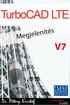 2 Minden jog fenntartva, beleértve bárminemű sokszorosítás, másolás és közlés jogát is. Kiadja a Mercator Stúdió Felelős kiadó a Mercator Stúdió vezetője Lektor: Gál Veronika Szerkesztő: Pétery István
2 Minden jog fenntartva, beleértve bárminemű sokszorosítás, másolás és közlés jogát is. Kiadja a Mercator Stúdió Felelős kiadó a Mercator Stúdió vezetője Lektor: Gál Veronika Szerkesztő: Pétery István
Minden jog fenntartva, beleértve bárminemű sokszorosítás, másolás és közlés jogát is.
 2 Minden jog fenntartva, beleértve bárminemű sokszorosítás, másolás és közlés jogát is. Kiadja a Mercator Stúdió Felelős kiadó a Mercator Stúdió vezetője Lektor: Gál Veronika Szerkesztő: Pétery István
2 Minden jog fenntartva, beleértve bárminemű sokszorosítás, másolás és közlés jogát is. Kiadja a Mercator Stúdió Felelős kiadó a Mercator Stúdió vezetője Lektor: Gál Veronika Szerkesztő: Pétery István
AutoCAD LT 2011 Kezdő lépések
 AutoCAD LT 2011 Kezdő lépések 2 Minden jog fenntartva, beleértve bárminemű sokszorosítás, másolás és közlés jogát is. Kiadja a Mercator Stúdió Felelős kiadó a Mercator Stúdió vezetője Lektor: Gál Veronika
AutoCAD LT 2011 Kezdő lépések 2 Minden jog fenntartva, beleértve bárminemű sokszorosítás, másolás és közlés jogát is. Kiadja a Mercator Stúdió Felelős kiadó a Mercator Stúdió vezetője Lektor: Gál Veronika
TurboCAD V7 Testre szabás, beállítások
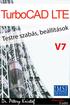 2 Minden jog fenntartva, beleértve bárminemű sokszorosítás, másolás és közlés jogát is. Kiadja a Mercator Stúdió Felelős kiadó a Mercator Stúdió vezetője Lektor: Pétery Tamás Szerkesztő: Pétery István
2 Minden jog fenntartva, beleértve bárminemű sokszorosítás, másolás és közlés jogát is. Kiadja a Mercator Stúdió Felelős kiadó a Mercator Stúdió vezetője Lektor: Pétery Tamás Szerkesztő: Pétery István
TurboCAD LTE Pro 8 Rajzelemek
 2 Minden jog fenntartva, beleértve bárminemű sokszorosítás, másolás és közlés jogát is. Kiadja a Mercator Stúdió Felelős kiadó a Mercator Stúdió vezetője Lektor: Pétery Tamás Szerkesztő: Pétery István
2 Minden jog fenntartva, beleértve bárminemű sokszorosítás, másolás és közlés jogát is. Kiadja a Mercator Stúdió Felelős kiadó a Mercator Stúdió vezetője Lektor: Pétery Tamás Szerkesztő: Pétery István
Minden jog fenntartva, beleértve bárminemű sokszorosítás, másolás és közlés jogát is.
 2 Minden jog fenntartva, beleértve bárminemű sokszorosítás, másolás és közlés jogát is. Kiadja a Mercator Stúdió Felelős kiadó a Mercator Stúdió vezetője Lektor: Pétery Tamás Szerkesztő: Pétery István
2 Minden jog fenntartva, beleértve bárminemű sokszorosítás, másolás és közlés jogát is. Kiadja a Mercator Stúdió Felelős kiadó a Mercator Stúdió vezetője Lektor: Pétery Tamás Szerkesztő: Pétery István
CorelCAD 2015 Biblia
 2 Minden jog fenntartva, beleértve bárminemű sokszorosítás, másolás és közlés jogát is. Kiadja a Mercator Stúdió Felelős kiadó a Mercator Stúdió vezetője Lektor: Gál Veronika Szerkesztő: Pétery István
2 Minden jog fenntartva, beleértve bárminemű sokszorosítás, másolás és közlés jogát is. Kiadja a Mercator Stúdió Felelős kiadó a Mercator Stúdió vezetője Lektor: Gál Veronika Szerkesztő: Pétery István
Minden jog fenntartva, beleértve bárminemű sokszorosítás, másolás és közlés jogát is.
 2 Minden jog fenntartva, beleértve bárminemű sokszorosítás, másolás és közlés jogát is. Kiadja a Mercator Stúdió Felelős kiadó a Mercator Stúdió vezetője Lektor: Gál Veronika Szerkesztő: Pétery István
2 Minden jog fenntartva, beleértve bárminemű sokszorosítás, másolás és közlés jogát is. Kiadja a Mercator Stúdió Felelős kiadó a Mercator Stúdió vezetője Lektor: Gál Veronika Szerkesztő: Pétery István
CorelCAD 2016 Kezdő lépések
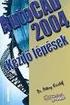 2 Minden jog fenntartva, beleértve bárminemű sokszorosítás, másolás és közlés jogát is. Kiadja a Mercator Stúdió Felelős kiadó a Mercator Stúdió vezetője Lektor: Gál Veronika Szerkesztő: Pétery István
2 Minden jog fenntartva, beleértve bárminemű sokszorosítás, másolás és közlés jogát is. Kiadja a Mercator Stúdió Felelős kiadó a Mercator Stúdió vezetője Lektor: Gál Veronika Szerkesztő: Pétery István
Minden jog fenntartva, beleértve bárminemű sokszorosítás, másolás és közlés jogát is.
 2 Minden jog fenntartva, beleértve bárminemű sokszorosítás, másolás és közlés jogát is. Kiadja a Mercator Stúdió Felelős kiadó a Mercator Stúdió vezetője Lektor: Gál Veronika Szerkesztő: Pétery István
2 Minden jog fenntartva, beleértve bárminemű sokszorosítás, másolás és közlés jogát is. Kiadja a Mercator Stúdió Felelős kiadó a Mercator Stúdió vezetője Lektor: Gál Veronika Szerkesztő: Pétery István
Dr. Pétery Kristóf: AutoCAD LT 2007 Fóliák, tulajdonságok
 2 Minden jog fenntartva, beleértve bárminemű sokszorosítás, másolás és közlés jogát is. Kiadja a Mercator Stúdió Felelős kiadó a Mercator Stúdió vezetője Lektor: Gál Veronika Szerkesztő: Pétery István
2 Minden jog fenntartva, beleértve bárminemű sokszorosítás, másolás és közlés jogát is. Kiadja a Mercator Stúdió Felelős kiadó a Mercator Stúdió vezetője Lektor: Gál Veronika Szerkesztő: Pétery István
ProgeCAD 2014 Biblia
 2 Minden jog fenntartva, beleértve bárminemű sokszorosítás, másolás és közlés jogát is. Kiadja a Mercator Stúdió Felelős kiadó a Mercator Stúdió vezetője Lektor: Pétery Tamás Szerkesztő: Pétery István
2 Minden jog fenntartva, beleértve bárminemű sokszorosítás, másolás és közlés jogát is. Kiadja a Mercator Stúdió Felelős kiadó a Mercator Stúdió vezetője Lektor: Pétery Tamás Szerkesztő: Pétery István
AutoCAD LT 2013 Biblia
 2 Minden jog fenntartva, beleértve bárminemű sokszorosítás, másolás és közlés jogát is. Kiadja a Mercator Stúdió Felelős kiadó a Mercator Stúdió vezetője Lektor: Gál Veronika Szerkesztő: Pétery István
2 Minden jog fenntartva, beleértve bárminemű sokszorosítás, másolás és közlés jogát is. Kiadja a Mercator Stúdió Felelős kiadó a Mercator Stúdió vezetője Lektor: Gál Veronika Szerkesztő: Pétery István
Dr. Pétery Kristóf: AutoCAD LT 2004 Megjelenítés
 2 Minden jog fenntartva, beleértve bárminemű sokszorosítás, másolás és közlés jogát is. Kiadja a Mercator Stúdió Felelős kiadó a Mercator Stúdió vezetője Lektor: Gál Veronika Szerkesztő: Pétery István
2 Minden jog fenntartva, beleértve bárminemű sokszorosítás, másolás és közlés jogát is. Kiadja a Mercator Stúdió Felelős kiadó a Mercator Stúdió vezetője Lektor: Gál Veronika Szerkesztő: Pétery István
CorelCAD 2014 Biblia
 2 Minden jog fenntartva, beleértve bárminemű sokszorosítás, másolás és közlés jogát is. Kiadja a Mercator Stúdió Felelős kiadó a Mercator Stúdió vezetője Lektor: Gál Veronika Szerkesztő: Pétery István
2 Minden jog fenntartva, beleértve bárminemű sokszorosítás, másolás és közlés jogát is. Kiadja a Mercator Stúdió Felelős kiadó a Mercator Stúdió vezetője Lektor: Gál Veronika Szerkesztő: Pétery István
AutoCAD LT 2016 Biblia
 2 Minden jog fenntartva, beleértve bárminemű sokszorosítás, másolás és közlés jogát is. Kiadja a Mercator Stúdió Felelős kiadó a Mercator Stúdió vezetője Lektor: Pétery Tamás Szerkesztő: Pétery István
2 Minden jog fenntartva, beleértve bárminemű sokszorosítás, másolás és közlés jogát is. Kiadja a Mercator Stúdió Felelős kiadó a Mercator Stúdió vezetője Lektor: Pétery Tamás Szerkesztő: Pétery István
CorelCAD 2015 Blokkok
 CorelCAD 2015 Blokkok 2 Minden jog fenntartva, beleértve bárminemű sokszorosítás, másolás és közlés jogát is. Kiadja a Mercator Stúdió Felelős kiadó a Mercator Stúdió vezetője Lektor: Gál Veronika Szerkesztő:
CorelCAD 2015 Blokkok 2 Minden jog fenntartva, beleértve bárminemű sokszorosítás, másolás és közlés jogát is. Kiadja a Mercator Stúdió Felelős kiadó a Mercator Stúdió vezetője Lektor: Gál Veronika Szerkesztő:
Minden jog fenntartva, beleértve bárminemű sokszorosítás, másolás és közlés jogát is.
 2 Minden jog fenntartva, beleértve bárminemű sokszorosítás, másolás és közlés jogát is. Kiadja a Mercator Stúdió Felelős kiadó a Mercator Stúdió vezetője Lektor: Gál Veronika Szerkesztő: Pétery István
2 Minden jog fenntartva, beleértve bárminemű sokszorosítás, másolás és közlés jogát is. Kiadja a Mercator Stúdió Felelős kiadó a Mercator Stúdió vezetője Lektor: Gál Veronika Szerkesztő: Pétery István
Operációs rendszerek. Tanmenet
 Tanmenet TANMENET- Operációs rendszerek Témakörök Javasolt óraszám 1. Operációs rendszerek alapjai 2. Windows 2000 ismeretek- Munka a képernyőn 3. Windows 2000 ismeretek- A Start menü elemei 4. Windows
Tanmenet TANMENET- Operációs rendszerek Témakörök Javasolt óraszám 1. Operációs rendszerek alapjai 2. Windows 2000 ismeretek- Munka a képernyőn 3. Windows 2000 ismeretek- A Start menü elemei 4. Windows
CorelCAD 2014 Rajzelemek
 2 Minden jog fenntartva, beleértve bárminemű sokszorosítás, másolás és közlés jogát is. Kiadja a Mercator Stúdió Felelős kiadó a Mercator Stúdió vezetője Lektor: Gál Veronika Szerkesztő: Pétery István
2 Minden jog fenntartva, beleértve bárminemű sokszorosítás, másolás és közlés jogát is. Kiadja a Mercator Stúdió Felelős kiadó a Mercator Stúdió vezetője Lektor: Gál Veronika Szerkesztő: Pétery István
Dr. Pétery Kristóf: AutoCAD LT 2002 Szövegkezelés
 2 Minden jog fenntartva, beleértve bárminemű sokszorosítás, másolás és közlés jogát is. Kiadja a Mercator Stúdió Felelős kiadó a Mercator Stúdió vezetője Lektor: Gál Veronika Szerkesztő: Pétery István
2 Minden jog fenntartva, beleértve bárminemű sokszorosítás, másolás és közlés jogát is. Kiadja a Mercator Stúdió Felelős kiadó a Mercator Stúdió vezetője Lektor: Gál Veronika Szerkesztő: Pétery István
Minden jog fenntartva, beleértve bárminemű sokszorosítás, másolás és közlés jogát is.
 2 Minden jog fenntartva, beleértve bárminemű sokszorosítás, másolás és közlés jogát is. Kiadja a Mercator Stúdió Felelős kiadó a Mercator Stúdió vezetője Lektor: Pétery Tamás Szerkesztő: Pétery István
2 Minden jog fenntartva, beleértve bárminemű sokszorosítás, másolás és közlés jogát is. Kiadja a Mercator Stúdió Felelős kiadó a Mercator Stúdió vezetője Lektor: Pétery Tamás Szerkesztő: Pétery István
AutoCAD 2000H rajzszerkesztés
 Jakubek Lajos AutoCAD 2000H rajzszerkesztés Gyakorlati útmutató, mintapéldák 1. Előszó A számítógéppel segített rajzolás és tervezés egyik leghatékonyabb rendszere az AutoCAD. A CAD felhasználók kb. 70
Jakubek Lajos AutoCAD 2000H rajzszerkesztés Gyakorlati útmutató, mintapéldák 1. Előszó A számítógéppel segített rajzolás és tervezés egyik leghatékonyabb rendszere az AutoCAD. A CAD felhasználók kb. 70
Az AutoCAD Architecture 2012 újdonságai
 Az AutoCAD Architecture 2012 újdonságai Hörcsik CAD Tanácsadó Kft. 2011. június AutoCAD Architecture 2012 újdonságok 1 Tartalomjegyzék 1. Alapvető újdonságok AutoCAD 2012... 3 1.1 AutoCAD WS Online AutoCAD
Az AutoCAD Architecture 2012 újdonságai Hörcsik CAD Tanácsadó Kft. 2011. június AutoCAD Architecture 2012 újdonságok 1 Tartalomjegyzék 1. Alapvető újdonságok AutoCAD 2012... 3 1.1 AutoCAD WS Online AutoCAD
Minden jog fenntartva, beleértve bárminemű sokszorosítás, másolás és közlés jogát is.
 2 Minden jog fenntartva, beleértve bárminemű sokszorosítás, másolás és közlés jogát is. Kiadja a Mercator Stúdió Felelős kiadó a Mercator Stúdió vezetője Lektor: Gál Veronika Szerkesztő: Pétery István
2 Minden jog fenntartva, beleértve bárminemű sokszorosítás, másolás és közlés jogát is. Kiadja a Mercator Stúdió Felelős kiadó a Mercator Stúdió vezetője Lektor: Gál Veronika Szerkesztő: Pétery István
Minden jog fenntartva, beleértve bárminemű sokszorosítás, másolás és közlés jogát is.
 2 Minden jog fenntartva, beleértve bárminemű sokszorosítás, másolás és közlés jogát is. Kiadja a Mercator Stúdió Felelős kiadó a Mercator Stúdió vezetője Lektor: Pétery Tamás Szerkesztő: Pétery István
2 Minden jog fenntartva, beleértve bárminemű sokszorosítás, másolás és közlés jogát is. Kiadja a Mercator Stúdió Felelős kiadó a Mercator Stúdió vezetője Lektor: Pétery Tamás Szerkesztő: Pétery István
2 PowerPoint 2016 zsebkönyv
 2 PowerPoint 2016 zsebkönyv BBS-INFO Kiadó, 2016. 4 PowerPoint 2016 zsebkönyv Bártfai Barnabás, 2016. Minden jog fenntartva! A könyv vagy annak oldalainak másolása, sokszorosítása csak a szerző írásbeli
2 PowerPoint 2016 zsebkönyv BBS-INFO Kiadó, 2016. 4 PowerPoint 2016 zsebkönyv Bártfai Barnabás, 2016. Minden jog fenntartva! A könyv vagy annak oldalainak másolása, sokszorosítása csak a szerző írásbeli
3. modul - Szövegszerkesztés
 3. modul - Szövegszerkesztés Érvényes: 2009. február 1-jétől Az alábbiakban ismertetjük a 3. modul (Szövegszerkesztés) syllabusát, amely a gyakorlati vizsga alapját képezi. A modul célja Ezen a vizsgán
3. modul - Szövegszerkesztés Érvényes: 2009. február 1-jétől Az alábbiakban ismertetjük a 3. modul (Szövegszerkesztés) syllabusát, amely a gyakorlati vizsga alapját képezi. A modul célja Ezen a vizsgán
Oktatási tematika. AutoCAD OKTATÁSI TEMATIKA
 1 AutoCAD OKTATÁSI TEMATIKA Első nap Általános ismertető AutoCAD mint grafikus operációs rendszer történelmi áttekintés Objektum orientált környezet Felhasználói kör Általános tervezés Építészet Gépészet
1 AutoCAD OKTATÁSI TEMATIKA Első nap Általános ismertető AutoCAD mint grafikus operációs rendszer történelmi áttekintés Objektum orientált környezet Felhasználói kör Általános tervezés Építészet Gépészet
CorelCAD 2017 Biblia
 2 Minden jog fenntartva, beleértve bárminemű sokszorosítás, másolás és közlés jogát is. Kiadja a Mercator Stúdió Felelős kiadó a Mercator Stúdió vezetője Lektor: Pétery Tamás Szerkesztő: Pétery István
2 Minden jog fenntartva, beleértve bárminemű sokszorosítás, másolás és közlés jogát is. Kiadja a Mercator Stúdió Felelős kiadó a Mercator Stúdió vezetője Lektor: Pétery Tamás Szerkesztő: Pétery István
Választó lekérdezés létrehozása
 Választó lekérdezés létrehozása A választó lekérdezés egy vagy több rekordforrásból származó adatokat jelenít meg. A választó lekérdezések a táblák, illetve az adatbázis tartalmát nem változtatják meg,
Választó lekérdezés létrehozása A választó lekérdezés egy vagy több rekordforrásból származó adatokat jelenít meg. A választó lekérdezések a táblák, illetve az adatbázis tartalmát nem változtatják meg,
2. modul - Operációs rendszerek
 2. modul - Operációs rendszerek Érvényes: 2009. február 1-jétől Az alábbiakban ismertetjük a 2. modul (Operációs rendszerek) syllabusát, amely az elméleti és gyakorlati modulvizsga követelményrendszere.
2. modul - Operációs rendszerek Érvényes: 2009. február 1-jétől Az alábbiakban ismertetjük a 2. modul (Operációs rendszerek) syllabusát, amely az elméleti és gyakorlati modulvizsga követelményrendszere.
Operációs rendszerek. Tanmenet
 Tanmenet TANMENET- Operációs rendszerek Témakörök Javasolt óraszám 1. Windows XP ismeretek- Munka a képernyőn 2. Windows XP ismeretek- A Start menü elemei 3. Windows XP ismeretek- A billentyűzet 4. Windows
Tanmenet TANMENET- Operációs rendszerek Témakörök Javasolt óraszám 1. Windows XP ismeretek- Munka a képernyőn 2. Windows XP ismeretek- A Start menü elemei 3. Windows XP ismeretek- A billentyűzet 4. Windows
AutoCAD LT 2002 Biblia
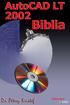 2 Minden jog fenntartva, beleértve bárminemű sokszorosítás, másolás és közlés jogát is. Kiadja a Mercator Stúdió Felelős kiadó a Mercator Stúdió vezetője Lektor: Gál Veronika Szerkesztő: Pétery István
2 Minden jog fenntartva, beleértve bárminemű sokszorosítás, másolás és közlés jogát is. Kiadja a Mercator Stúdió Felelős kiadó a Mercator Stúdió vezetője Lektor: Gál Veronika Szerkesztő: Pétery István
AutoCAD 2010 Kezdő lépések
 2 Minden jog fenntartva, beleértve bárminemű sokszorosítás, másolás és közlés jogát is. Kiadja a Mercator Stúdió Felelős kiadó a Mercator Stúdió vezetője Lektor: Gál Veronika Szerkesztő: Pétery István
2 Minden jog fenntartva, beleértve bárminemű sokszorosítás, másolás és közlés jogát is. Kiadja a Mercator Stúdió Felelős kiadó a Mercator Stúdió vezetője Lektor: Gál Veronika Szerkesztő: Pétery István
A Vonallánc készlet parancsai lehetővé teszik vonalláncok és sokszögek rajzolását.
 11. Geometriai elemek 883 11.3. Vonallánc A Vonallánc készlet parancsai lehetővé teszik vonalláncok és sokszögek rajzolását. A vonallánc egy olyan alapelem, amely szakaszok láncolatából áll. A sokszög
11. Geometriai elemek 883 11.3. Vonallánc A Vonallánc készlet parancsai lehetővé teszik vonalláncok és sokszögek rajzolását. A vonallánc egy olyan alapelem, amely szakaszok láncolatából áll. A sokszög
Minden jog fenntartva, beleértve bárminemű sokszorosítás, másolás és közlés jogát is.
 2 Minden jog fenntartva, beleértve bárminemű sokszorosítás, másolás és közlés jogát is. Kiadja a Mercator Stúdió Felelős kiadó a Mercator Stúdió vezetője Szerkesztő: Pétery István Műszaki szerkesztés,
2 Minden jog fenntartva, beleértve bárminemű sokszorosítás, másolás és közlés jogát is. Kiadja a Mercator Stúdió Felelős kiadó a Mercator Stúdió vezetője Szerkesztő: Pétery István Műszaki szerkesztés,
AutoCAD LT 2014 Kezdő lépések
 2 Minden jog fenntartva, beleértve bárminemű sokszorosítás, másolás és közlés jogát is. Kiadja a Mercator Stúdió Felelős kiadó a Mercator Stúdió vezetője Lektor: Gál Veronika Szerkesztő: Pétery István
2 Minden jog fenntartva, beleértve bárminemű sokszorosítás, másolás és közlés jogát is. Kiadja a Mercator Stúdió Felelős kiadó a Mercator Stúdió vezetője Lektor: Gál Veronika Szerkesztő: Pétery István
CorelCAD 2016 Testre szabás
 2 Minden jog fenntartva, beleértve bárminemű sokszorosítás, másolás és közlés jogát is. Kiadja a Mercator Stúdió Felelős kiadó a Mercator Stúdió vezetője Lektor: Gál Veronika Szerkesztő: Pétery István
2 Minden jog fenntartva, beleértve bárminemű sokszorosítás, másolás és közlés jogát is. Kiadja a Mercator Stúdió Felelős kiadó a Mercator Stúdió vezetője Lektor: Gál Veronika Szerkesztő: Pétery István
Minden jog fenntartva, beleértve bárminemű sokszorosítás, másolás és közlés jogát is.
 2 Minden jog fenntartva, beleértve bárminemű sokszorosítás, másolás és közlés jogát is. Kiadja a Mercator Stúdió Felelős kiadó a Mercator Stúdió vezetője Lektor: Gál Veronika Szerkesztő: Pétery István
2 Minden jog fenntartva, beleértve bárminemű sokszorosítás, másolás és közlés jogát is. Kiadja a Mercator Stúdió Felelős kiadó a Mercator Stúdió vezetője Lektor: Gál Veronika Szerkesztő: Pétery István
Telepítési útmutató a Solid Edge ST7-es verziójához Solid Edge
 Telepítési útmutató a Solid Edge ST7-es verziójához Solid Edge Tartalomjegyzék Bevezetés 2 Szükséges hardver és szoftver konfiguráció 3 Testreszabások lementése előző Solid Edge verzióból 4 Előző Solid
Telepítési útmutató a Solid Edge ST7-es verziójához Solid Edge Tartalomjegyzék Bevezetés 2 Szükséges hardver és szoftver konfiguráció 3 Testreszabások lementése előző Solid Edge verzióból 4 Előző Solid
AutoCAD LT 2018 Kezdő lépések
 2 Minden jog fenntartva, beleértve bárminemű sokszorosítás, másolás és közlés jogát is. Kiadja a Mercator Stúdió Felelős kiadó a Mercator Stúdió vezetője Lektor: Pétery Tamás Szerkesztő: Pétery István
2 Minden jog fenntartva, beleértve bárminemű sokszorosítás, másolás és közlés jogát is. Kiadja a Mercator Stúdió Felelős kiadó a Mercator Stúdió vezetője Lektor: Pétery Tamás Szerkesztő: Pétery István
Minden jog fenntartva, beleértve bárminemű sokszorosítás, másolás és közlés jogát is.
 Minden jog fenntartva, beleértve bárminemű sokszorosítás, másolás és közlés jogát is. Kiadja a Mercator Stúdió Felelős kiadó a Mercator Stúdió vezetője Lektor: Gál Veronika Szerkesztő: Pétery István Műszaki
Minden jog fenntartva, beleértve bárminemű sokszorosítás, másolás és közlés jogát is. Kiadja a Mercator Stúdió Felelős kiadó a Mercator Stúdió vezetője Lektor: Gál Veronika Szerkesztő: Pétery István Műszaki
QGIS tanfolyam (ver.2.0)
 QGIS tanfolyam (ver.2.0) I. Rétegkezelés, stílusbeállítás 2014. január-február Összeállította: Bércesné Mocskonyi Zsófia Duna-Ipoly Nemzeti Park Igazgatóság A QGIS a legnépszerűbb nyílt forráskódú asztali
QGIS tanfolyam (ver.2.0) I. Rétegkezelés, stílusbeállítás 2014. január-február Összeállította: Bércesné Mocskonyi Zsófia Duna-Ipoly Nemzeti Park Igazgatóság A QGIS a legnépszerűbb nyílt forráskódú asztali
DKÜ ZRT. A Portál rendszer felületének általános bemutatása. Felhasználói útmutató. Támogatott böngészők. Felületek felépítése. Információs kártyák
 A Portál rendszer felületének általános bemutatása Felhasználói útmutató Támogatott böngészők Internet Explorer 9+ Firefox (legújabb verzió) Chrome (legújabb verzió) Felületek felépítése Információs kártyák
A Portál rendszer felületének általános bemutatása Felhasználói útmutató Támogatott böngészők Internet Explorer 9+ Firefox (legújabb verzió) Chrome (legújabb verzió) Felületek felépítése Információs kártyák
AutoCAD LT 2016 Kezdő lépések
 2 Minden jog fenntartva, beleértve bárminemű sokszorosítás, másolás és közlés jogát is. Kiadja a Mercator Stúdió Felelős kiadó a Mercator Stúdió vezetője Lektor: Pétery Tamás Szerkesztő: Pétery István
2 Minden jog fenntartva, beleértve bárminemű sokszorosítás, másolás és közlés jogát is. Kiadja a Mercator Stúdió Felelős kiadó a Mercator Stúdió vezetője Lektor: Pétery Tamás Szerkesztő: Pétery István
6.1.1.2 Új prezentáció létrehozása az alapértelmezés szerinti sablon alapján.
 6. modul Prezentáció A modul a prezentációkészítéshez szükséges ismereteket kéri számon. A sikeres vizsga követelményei: Tudni kell prezentációkat létrehozni és elmenteni különböző fájl formátumokban A
6. modul Prezentáció A modul a prezentációkészítéshez szükséges ismereteket kéri számon. A sikeres vizsga követelményei: Tudni kell prezentációkat létrehozni és elmenteni különböző fájl formátumokban A
Az operációs rendszer fogalma
 Készítette: Gráf Tímea 2013. október 10. 1 Az operációs rendszer fogalma Az operációs rendszer olyan programrendszer, amely a számítógépekben a programok végrehajtását vezérli. 2 Az operációs rendszer
Készítette: Gráf Tímea 2013. október 10. 1 Az operációs rendszer fogalma Az operációs rendszer olyan programrendszer, amely a számítógépekben a programok végrehajtását vezérli. 2 Az operációs rendszer
QGIS szerkesztések ( verzió) Összeállította: dr. Siki Zoltán verzióra aktualizálta: Jáky András
 QGIS szerkesztések (2.18.3 verzió) Összeállította: dr. Siki Zoltán 2.18.3. verzióra aktualizálta: Jáky András (jakyandras@gmail.com) A QGIS számtalan vektorszerkesztési műveletet biztosít. Tolerancia beállítások
QGIS szerkesztések (2.18.3 verzió) Összeállította: dr. Siki Zoltán 2.18.3. verzióra aktualizálta: Jáky András (jakyandras@gmail.com) A QGIS számtalan vektorszerkesztési műveletet biztosít. Tolerancia beállítások
Minden jog fenntartva, beleértve bárminemű sokszorosítás, másolás és közlés jogát is.
 2 Minden jog fenntartva, beleértve bárminemű sokszorosítás, másolás és közlés jogát is. Kiadja a Mercator Stúdió Felelős kiadó a Mercator Stúdió vezetője Lektor: Pétery Tamás Szerkesztő: Pétery István
2 Minden jog fenntartva, beleértve bárminemű sokszorosítás, másolás és közlés jogát is. Kiadja a Mercator Stúdió Felelős kiadó a Mercator Stúdió vezetője Lektor: Pétery Tamás Szerkesztő: Pétery István
Revit alapozó tanfolyam
 Revit alapozó tanfolyam Tematika Tanfolyam hossza: 3 nap 1. nap 1. Felhasználói felület 1.1 A Felhasználói felület elemei 1.2 Beállítási lehetőségek 2. Revit alapok 2.1 BIM alapok 2.2 Mi a különbség a
Revit alapozó tanfolyam Tematika Tanfolyam hossza: 3 nap 1. nap 1. Felhasználói felület 1.1 A Felhasználói felület elemei 1.2 Beállítási lehetőségek 2. Revit alapok 2.1 BIM alapok 2.2 Mi a különbség a
Szövegszerkesztés Word XP-vel. Tanmenet
 Szövegszerkesztés Word XP-vel Tanmenet Szövegszerkesztés Word XP-vel TANMENET- Szövegszerkesztés Word XP-vel Témakörök Javasolt óraszám 1. Bevezetés a Word XP használatába 2 tanóra (90 perc) 2. Szöveg
Szövegszerkesztés Word XP-vel Tanmenet Szövegszerkesztés Word XP-vel TANMENET- Szövegszerkesztés Word XP-vel Témakörök Javasolt óraszám 1. Bevezetés a Word XP használatába 2 tanóra (90 perc) 2. Szöveg
Minden jog fenntartva, beleértve bárminemű sokszorosítás, másolás és közlés jogát is.
 2 Minden jog fenntartva, beleértve bárminemű sokszorosítás, másolás és közlés jogát is. Kiadja a Mercator Stúdió Felelős kiadó a Mercator Stúdió vezetője Lektor: Pétery Tamás Szerkesztő: Pétery István
2 Minden jog fenntartva, beleértve bárminemű sokszorosítás, másolás és közlés jogát is. Kiadja a Mercator Stúdió Felelős kiadó a Mercator Stúdió vezetője Lektor: Pétery Tamás Szerkesztő: Pétery István
AutoCAD LT 2016 Rajzelemek
 2 Minden jog fenntartva, beleértve bárminemű sokszorosítás, másolás és közlés jogát is. Kiadja a Mercator Stúdió Felelős kiadó a Mercator Stúdió vezetője Lektor: Pétery Tamás Szerkesztő: Pétery István
2 Minden jog fenntartva, beleértve bárminemű sokszorosítás, másolás és közlés jogát is. Kiadja a Mercator Stúdió Felelős kiadó a Mercator Stúdió vezetője Lektor: Pétery Tamás Szerkesztő: Pétery István
Revit alaptanfolyam szerkezettervezőknek
 Revit alaptanfolyam szerkezettervezőknek Tematika Tanfolyam hossza: 3 nap 1. nap 1. Felhasználói felület 1.1 A Felhasználói felület elemei 1.2 Beállítási lehetőségek 2. Revit alapok 2.1 BIM alapok 2.2
Revit alaptanfolyam szerkezettervezőknek Tematika Tanfolyam hossza: 3 nap 1. nap 1. Felhasználói felület 1.1 A Felhasználói felület elemei 1.2 Beállítási lehetőségek 2. Revit alapok 2.1 BIM alapok 2.2
OpenOffice 3 Impress
 2 Minden jog fenntartva, beleértve bárminemű sokszorosítás, másolás és közlés jogát is. Kiadja a Mercator Stúdió Felelős kiadó a Mercator Stúdió vezetője Lektor: Gál Veronika Szerkesztő: Pétery István
2 Minden jog fenntartva, beleértve bárminemű sokszorosítás, másolás és közlés jogát is. Kiadja a Mercator Stúdió Felelős kiadó a Mercator Stúdió vezetője Lektor: Gál Veronika Szerkesztő: Pétery István
9. óra operációs rendszerek. Grafikus operációs rendszer
 9. óra operációs rendszerek Grafikus operációs rendszer Grafikus képernyőkezelés (egér) Ikonorientált rendszer Ablakos vezérlés Ablak, ikon: fájl, fájlcsoport Egységes kezelői felület Ablakkezelés Menü
9. óra operációs rendszerek Grafikus operációs rendszer Grafikus képernyőkezelés (egér) Ikonorientált rendszer Ablakos vezérlés Ablak, ikon: fájl, fájlcsoport Egységes kezelői felület Ablakkezelés Menü
A Windows az összetartozó adatokat (fájlokat) mappákban (könyvtárakban) tárolja. A mappák egymásba ágyazottak.
 Mappakezelés WINDOWS-7 A Windows az összetartozó adatokat (fájlokat) mappákban (könyvtárakban) tárolja. A mappák egymásba ágyazottak. A PC legnagyobb mappája, amely az összes többi mappát is magában foglalja,
Mappakezelés WINDOWS-7 A Windows az összetartozó adatokat (fájlokat) mappákban (könyvtárakban) tárolja. A mappák egymásba ágyazottak. A PC legnagyobb mappája, amely az összes többi mappát is magában foglalja,
Táblázatok. Táblázatok beszúrása. Cellák kijelölése
 Táblázatok Táblázatok beszúrása A táblázatok sorokba és oszlopokba rendezett téglalap alakú cellákból épülnek fel. A cellák tartalmazhatnak képet vagy szöveget. A táblázatok használhatók adatok megjelenítésére,
Táblázatok Táblázatok beszúrása A táblázatok sorokba és oszlopokba rendezett téglalap alakú cellákból épülnek fel. A cellák tartalmazhatnak képet vagy szöveget. A táblázatok használhatók adatok megjelenítésére,
Felhasználói Kézikönyv
 Felhasználói Kézikönyv Az eforte 5.0 e-időpont Modul használatához 1 T a r talomjegyzék 1. BEVEZETÉS... 3 1.1. ÁLTALÁNOS TUDNIVALÓK A KÉZIKÖNYVRŐL... 3 1.2. SZÜKSÉGES TECHNIKAI KÖRNYEZET A RENDSZER HASZNÁLATÁHOZ...
Felhasználói Kézikönyv Az eforte 5.0 e-időpont Modul használatához 1 T a r talomjegyzék 1. BEVEZETÉS... 3 1.1. ÁLTALÁNOS TUDNIVALÓK A KÉZIKÖNYVRŐL... 3 1.2. SZÜKSÉGES TECHNIKAI KÖRNYEZET A RENDSZER HASZNÁLATÁHOZ...
1 Rendszerkövetelmények
 1 Rendszerkövetelmények 1.1 Operációs rendszer Az i-deal2 ajánlatadó alkalmazás a Microsoft.Net és Click Once technológiáin alapul. Ezek használatához legalább Microsoft Windows XP SP2 (Szervízcsomag 2),
1 Rendszerkövetelmények 1.1 Operációs rendszer Az i-deal2 ajánlatadó alkalmazás a Microsoft.Net és Click Once technológiáin alapul. Ezek használatához legalább Microsoft Windows XP SP2 (Szervízcsomag 2),
Szövegszerkesztés Word XP-vel. Tanmenet
 Szövegszerkesztés Word XP-vel Tanmenet Szövegszerkesztés Word XP-vel TANMENET- Szövegszerkesztés Word XP-vel Témakörök Javasolt óraszám 1. Bevezetés a Word XP használatába 2. Szöveg bevitele és módosítása
Szövegszerkesztés Word XP-vel Tanmenet Szövegszerkesztés Word XP-vel TANMENET- Szövegszerkesztés Word XP-vel Témakörök Javasolt óraszám 1. Bevezetés a Word XP használatába 2. Szöveg bevitele és módosítása
ELSŐ LÉPÉSEK A SZÁMÍTÓGÉPEK RODALMÁBA AMIT A SZÁMÍTÓGÉPEKRŐL TUDNI ÉRDEMES
 ELSŐ LÉPÉSEK A SZÁMÍTÓGÉPEK RODALMÁBA AMIT A SZÁMÍTÓGÉPEKRŐL TUDNI ÉRDEMES Számítógép = Univerzális gép! Csupán egy gép a sok közül, amelyik pontosan azt csinálja, amit mondunk neki. Hardver A számítógép
ELSŐ LÉPÉSEK A SZÁMÍTÓGÉPEK RODALMÁBA AMIT A SZÁMÍTÓGÉPEKRŐL TUDNI ÉRDEMES Számítógép = Univerzális gép! Csupán egy gép a sok közül, amelyik pontosan azt csinálja, amit mondunk neki. Hardver A számítógép
Minden jog fenntartva, beleértve bárminemű sokszorosítás, másolás és közlés jogát is.
 2 Minden jog fenntartva, beleértve bárminemű sokszorosítás, másolás és közlés jogát is. Kiadja a Mercator Stúdió Felelős kiadó a Mercator Stúdió vezetője Lektor: Pétery Tamás Szerkesztő: Pétery István
2 Minden jog fenntartva, beleértve bárminemű sokszorosítás, másolás és közlés jogát is. Kiadja a Mercator Stúdió Felelős kiadó a Mercator Stúdió vezetője Lektor: Pétery Tamás Szerkesztő: Pétery István
AutoCAD 2010 Rajzelemek
 2 Minden jog fenntartva, beleértve bárminemű sokszorosítás, másolás és közlés jogát is. Kiadja a Mercator Stúdió Felelős kiadó a Mercator Stúdió vezetője Lektor: Gál Veronika Szerkesztő: Pétery István
2 Minden jog fenntartva, beleértve bárminemű sokszorosítás, másolás és közlés jogát is. Kiadja a Mercator Stúdió Felelős kiadó a Mercator Stúdió vezetője Lektor: Gál Veronika Szerkesztő: Pétery István
A GeoEasy telepítése. Tartalomjegyzék. Hardver, szoftver igények. GeoEasy telepítése. GeoEasy V2.05 Geodéziai Feldolgozó Program
 A GeoEasy telepítése GeoEasy V2.05 Geodéziai Feldolgozó Program (c)digikom Kft. 1997-2008 Tartalomjegyzék Hardver, szoftver igények GeoEasy telepítése A hardverkulcs Hálózatos hardverkulcs A GeoEasy indítása
A GeoEasy telepítése GeoEasy V2.05 Geodéziai Feldolgozó Program (c)digikom Kft. 1997-2008 Tartalomjegyzék Hardver, szoftver igények GeoEasy telepítése A hardverkulcs Hálózatos hardverkulcs A GeoEasy indítása
Szövegszerkesztés alapok WORD Formázások
 Szövegszerkesztés alapok WORD Formázások A formázás sorrendje 1. Begépelem a szöveget folyamatosan 2. Helyesírást ellenőrzök 3. Entert (bekezdés) vagy Shift + Entert ütök 4. Formázok KIJELÖLÖM A FORMÁZANDÓ
Szövegszerkesztés alapok WORD Formázások A formázás sorrendje 1. Begépelem a szöveget folyamatosan 2. Helyesírást ellenőrzök 3. Entert (bekezdés) vagy Shift + Entert ütök 4. Formázok KIJELÖLÖM A FORMÁZANDÓ
Útmutató az OKM 2007 FIT-jelentés telepítéséhez
 Útmutató az OKM 2007 FIT-jelentés telepítéséhez 1. OKM 2007 FIT-JELENTÉS ASZTALI HÁTTÉRALKALMAZÁS telepítése 2. Adobe Acrobat Reader telepítése 3. Adobe SVG Viewer plugin telepítése Internet Explorerhez
Útmutató az OKM 2007 FIT-jelentés telepítéséhez 1. OKM 2007 FIT-JELENTÉS ASZTALI HÁTTÉRALKALMAZÁS telepítése 2. Adobe Acrobat Reader telepítése 3. Adobe SVG Viewer plugin telepítése Internet Explorerhez
Operációs rendszerek. Tanmenet
 Operációs rendszerek Tanmenet Operációs rendszerek TANMENET- Operációs rendszerek Témakörök Javasolt óraszám 1. Operációs rendszerek alapjai 2. Windows XP ismeretek- Munka a képernyőn 3. Windows XP ismeretek-
Operációs rendszerek Tanmenet Operációs rendszerek TANMENET- Operációs rendszerek Témakörök Javasolt óraszám 1. Operációs rendszerek alapjai 2. Windows XP ismeretek- Munka a képernyőn 3. Windows XP ismeretek-
Image Processor BarCode Service. Felhasználói és üzemeltetői kézikönyv
 Image Processor BarCode Service Áttekintés CIP-BarCode alkalmazás a Canon Image Processor programcsomag egyik tagja. A program feladata, hogy sokoldalú eszközt biztosítson képállományok dokumentumkezelési
Image Processor BarCode Service Áttekintés CIP-BarCode alkalmazás a Canon Image Processor programcsomag egyik tagja. A program feladata, hogy sokoldalú eszközt biztosítson képállományok dokumentumkezelési
Dr. Pétery Kristóf: AutoCAD 2004 Változók, lekérdezések
 2 Minden jog fenntartva, beleértve bárminemű sokszorosítás, másolás és közlés jogát is. Kiadja a Mercator Stúdió Felelős kiadó a Mercator Stúdió vezetője Lektor: Gál Veronika Szerkesztő: Pétery István
2 Minden jog fenntartva, beleértve bárminemű sokszorosítás, másolás és közlés jogát is. Kiadja a Mercator Stúdió Felelős kiadó a Mercator Stúdió vezetője Lektor: Gál Veronika Szerkesztő: Pétery István
